Lenovo IdeaPad 3 14ALC6, IdeaPad 3 14ITL6, IdeaPad 3 15ALC6, IdeaPad 3 15ITL6, IdeaPad 3 17ALC6 User Guide [it]
...Page 1
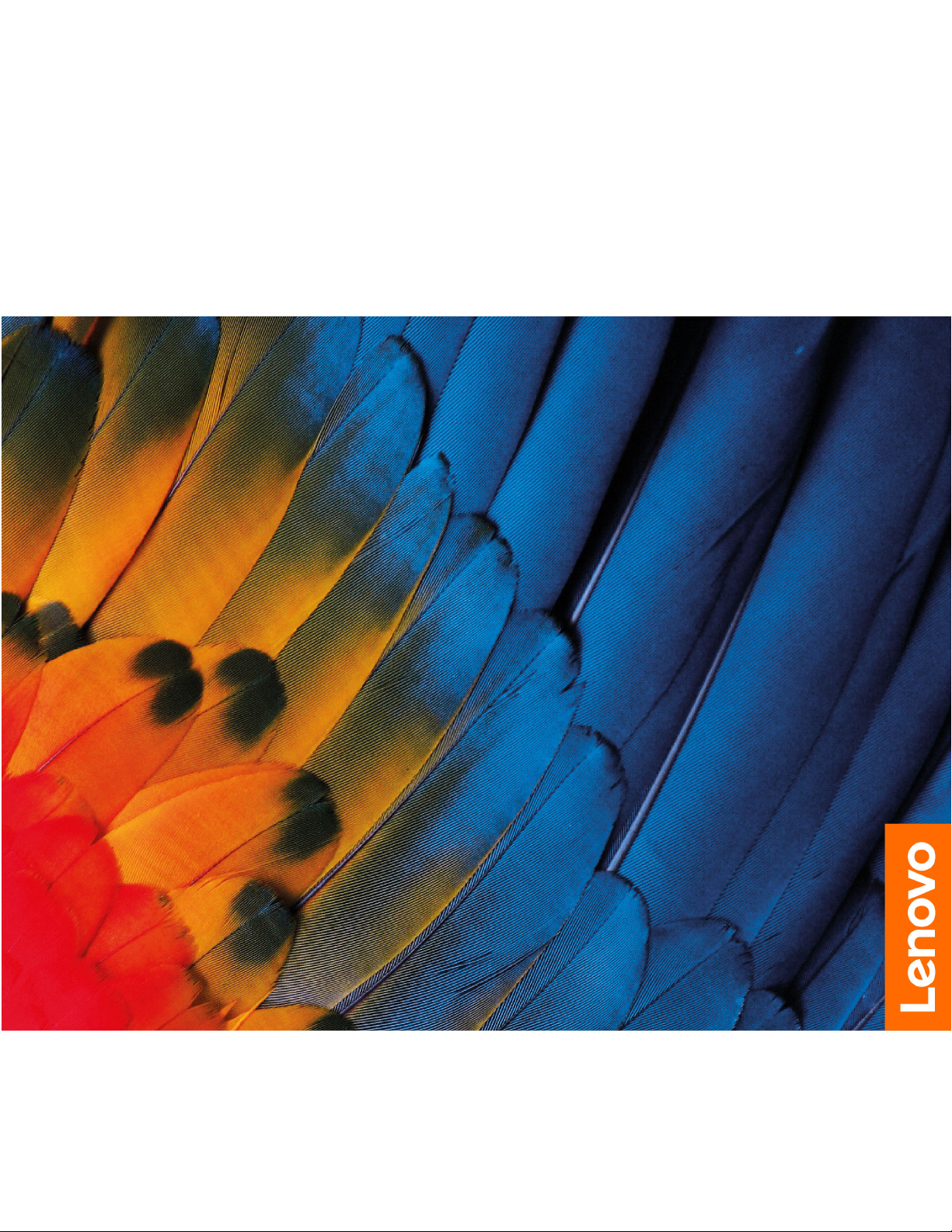
Guida per l'utente
IdeaPad 3/IdeaPad 3i/IdeaPad Slim 3/IdeaPad Slim 3i serie
Page 2
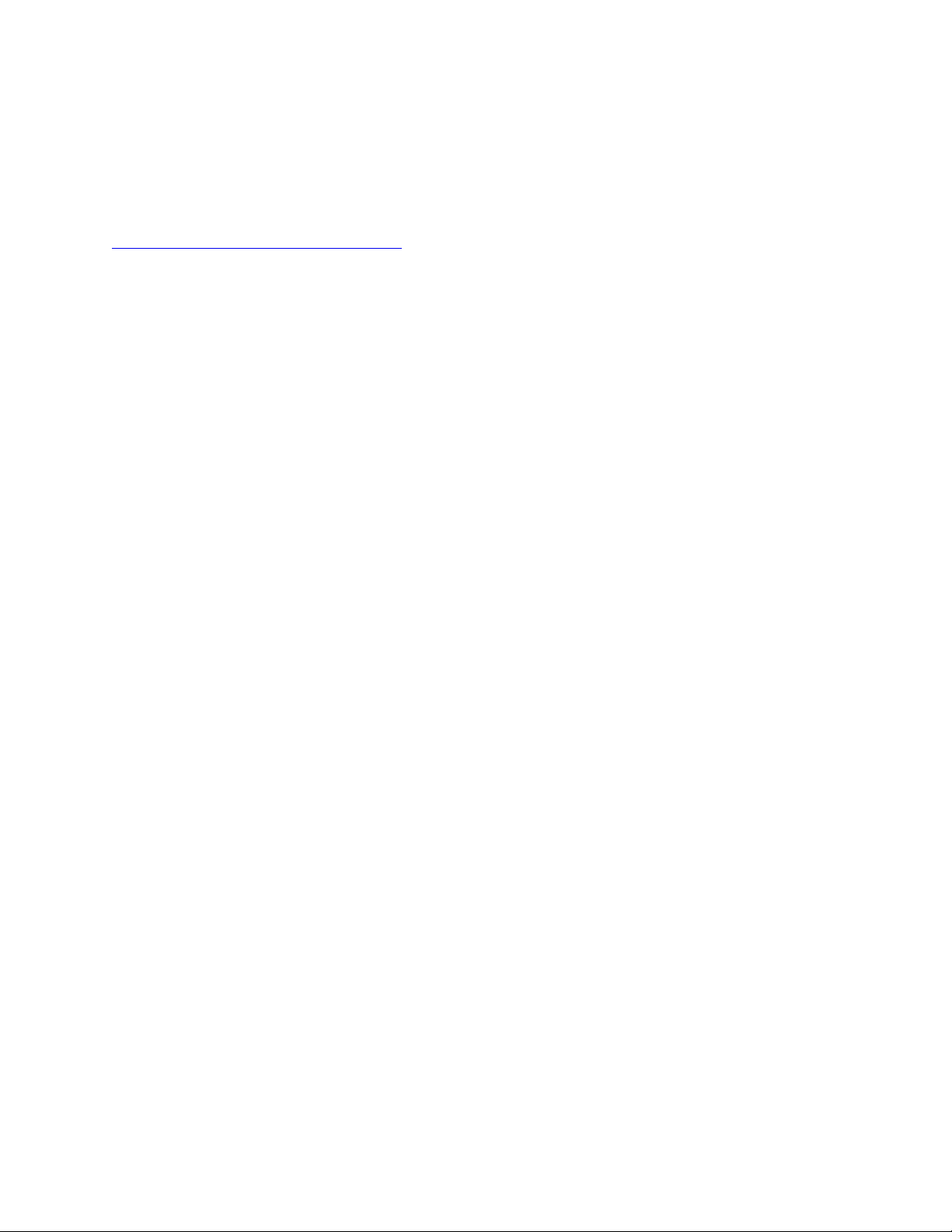
Informazioni preliminari
Prima di utilizzare questa documentazione e il prodotto supportato, accertarsi di leggere e comprendere
quanto segue:
•
Avvisi generici sulla sicurezza e la conformità
• Guida in materia di sicurezza e garanzia
• Guida di configurazione
Prima edizione (Gennaio 2021)
© Copyright Lenovo 2021.
NOTA SUI DIRITTI LIMITATI: se i dati o il software sono distribuiti secondo le disposizioni che regolano il contratto "GSA"
(General Services Administration), l'uso, la riproduzione o la divulgazione si basa sulle limitazioni previste dal contratto n.
GS-35F-05925.
Page 3
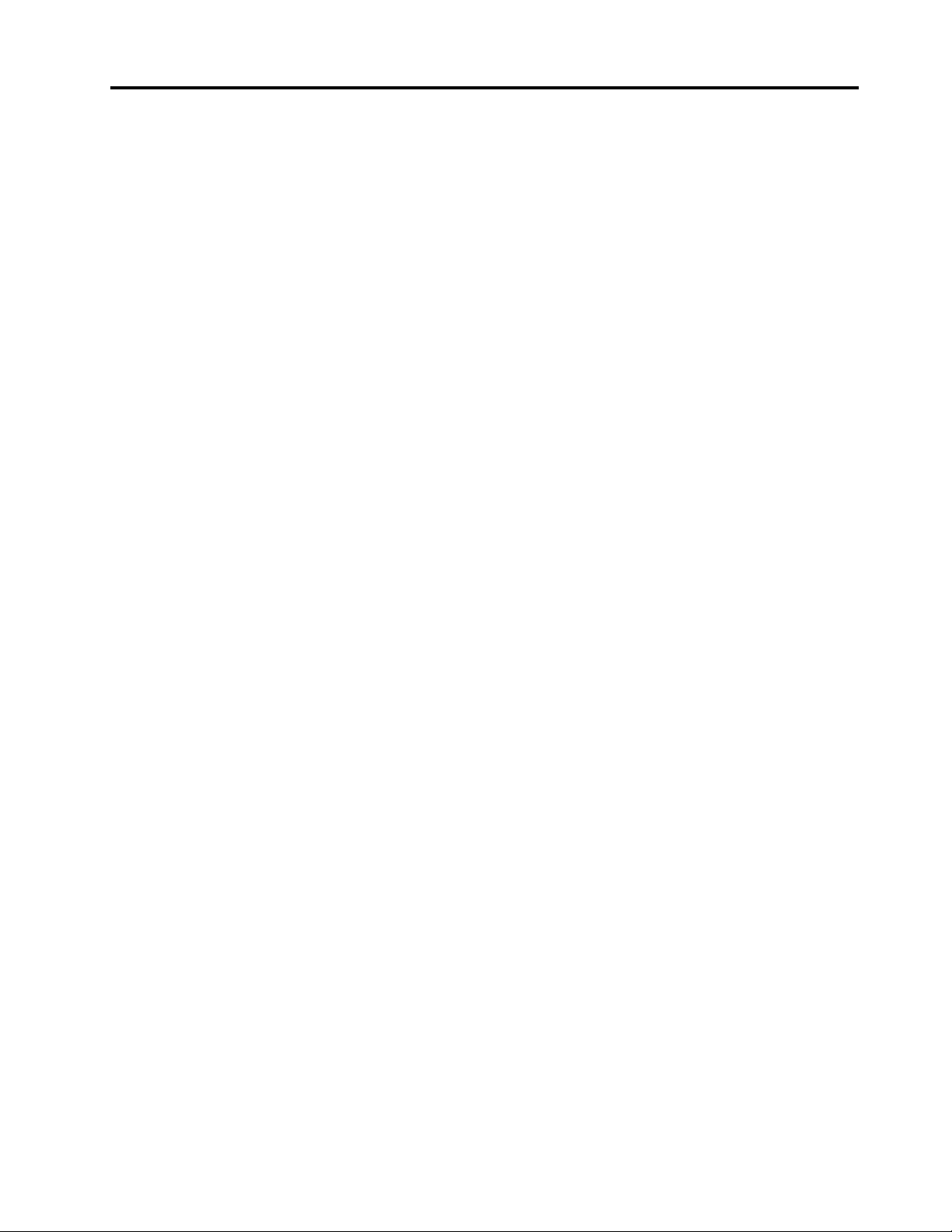
Contenuto
Informazioni su questa guida . . . . . . iii
Capitolo 1. Informazioni sul
computer . . . . . . . . . . . . . . . . . 1
Vista anteriore . . . . . . . . . . . . . . . . 1
Vista base . . . . . . . . . . . . . . . . . . 2
Vista laterale sinistra . . . . . . . . . . . . . . 4
Vista laterale destra . . . . . . . . . . . . . . 5
Vista inferiore. . . . . . . . . . . . . . . . . 6
Funzioni e specifiche. . . . . . . . . . . . . . 7
Informazioni sulla velocità di trasferimento
USB . . . . . . . . . . . . . . . . . . 8
Ambiente operativo . . . . . . . . . . . . 8
Capitolo 2. Operazioni preliminari
per l'utilizzo del computer . . . . . . . 11
Introduzione a Windows 10 . . . . . . . . . . 11
Account Windows . . . . . . . . . . . . 11
Desktop di Windows . . . . . . . . . . . 12
Aggiornamenti di Windows . . . . . . . . 13
Lenovo Vantage e Lenovo PC Manager . . . . . 13
Connessione alle reti . . . . . . . . . . . . . 13
Connessione alle reti cablate . . . . . . . . 14
Connessione alle reti Wi-Fi. . . . . . . . . 14
Menu del pulsante Novo . . . . . . . . . . . 14
Apertura del menu del pulsante Novo . . . . 15
Interazione con il computer . . . . . . . . . . 15
Tasti di scelta rapida da tastiera. . . . . . . 15
Tastierino numerico . . . . . . . . . . . 16
Capitolo 3. Informazioni dettagliate
sul computer . . . . . . . . . . . . . . 17
Gestione dell'alimentazione . . . . . . . . . . 17
Verifica dello stato della batteria . . . . . . 17
Caricamento della batteria. . . . . . . . . 17
Impostazione del comportamento del
pulsante di alimentazione . . . . . . . . . 17
Piano di alimentazione . . . . . . . . . . 17
Modifica o creazione di un piano di
alimentazione . . . . . . . . . . . . . . 18
Impostazione modalità prestazioni. . . . . . 18
Modifica delle impostazioni in UEFI/BIOS Setup
Utility . . . . . . . . . . . . . . . . . . . 18
Informazioni su UEFI/BIOS Setup Utility . . . 18
Apertura di UEFI/BIOS Setup Utility . . . . . 18
Modifica della sequenza di avvio . . . . . . 18
Modifica di Hotkey Mode . . . . . . . . . 19
Abilitazione o disabilitazione di Always-on. . . 19
Impostazione delle password in UEFI/BIOS Setup
Utility . . . . . . . . . . . . . . . . . . . 19
Tipi di password. . . . . . . . . . . . . 19
Impostazione della password
amministratore . . . . . . . . . . . . . 20
Modifica o rimozione della password
amministratore . . . . . . . . . . . . . 20
Impostazione della password utente . . . . . 20
Abilitazione della password di avvio . . . . . 21
Impostazione dalla password dell'unità disco
fisso . . . . . . . . . . . . . . . . . 21
Modifica o rimozione di una password del
disco fisso . . . . . . . . . . . . . . . 21
Reimpostazione o ripristino di Windows . . . . . 22
Opzioni di ripristino di Windows 10 . . . . . 22
Ripristino configurazione di sistema di
Windows . . . . . . . . . . . . . . . 22
Reimpostazione di Windows . . . . . . . . 23
Creazione di un'unità di ripristino . . . . . . 23
Utilizzare un'unità di ripristino per ripristinare o
reimpostare Windows . . . . . . . . . . 23
Capitolo 4. Guida e supporto
tecnico . . . . . . . . . . . . . . . . . 25
Domande frequenti . . . . . . . . . . . . . 25
Risorse per risolvere autonomamente i problemi . . 25
Cos'è una CRU? . . . . . . . . . . . . . . 26
CRU per il modello di prodotto . . . . . . . . . 26
Contattare Lenovo. . . . . . . . . . . . . . 28
Prima di contattare Lenovo . . . . . . . . 28
Centro assistenza clienti Lenovo . . . . . . 28
Acquisto di servizi aggiuntivi . . . . . . . . . . 29
Appendice A. Informazioni
ergonomiche e sull'accessibilità . . . 31
Appendice B. Informazioni sulla
conformità . . . . . . . . . . . . . . . 37
Appendice C. Note e marchi . . . . . 39
© Copyright Lenovo 2021 i
Page 4
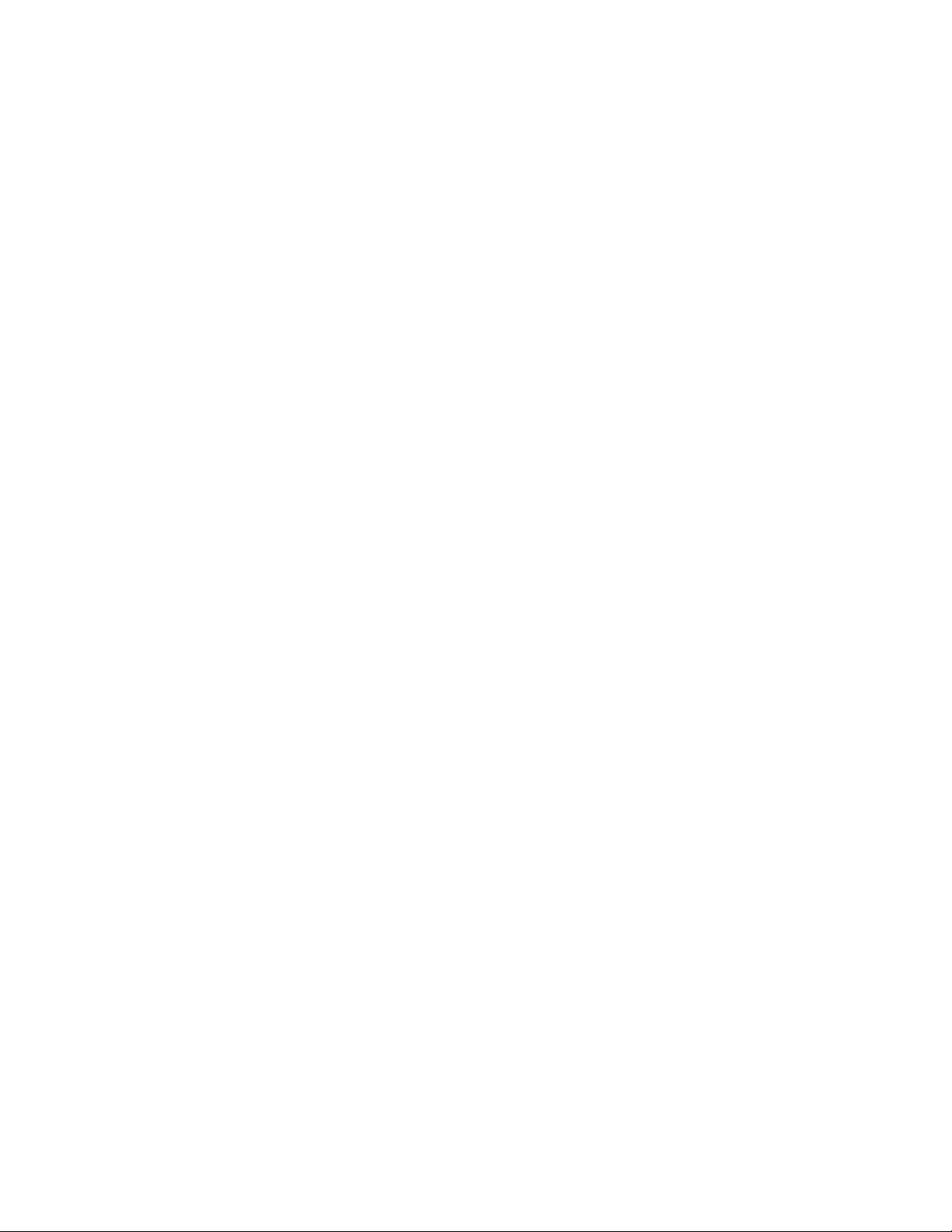
ii Guida per l'utente
Page 5
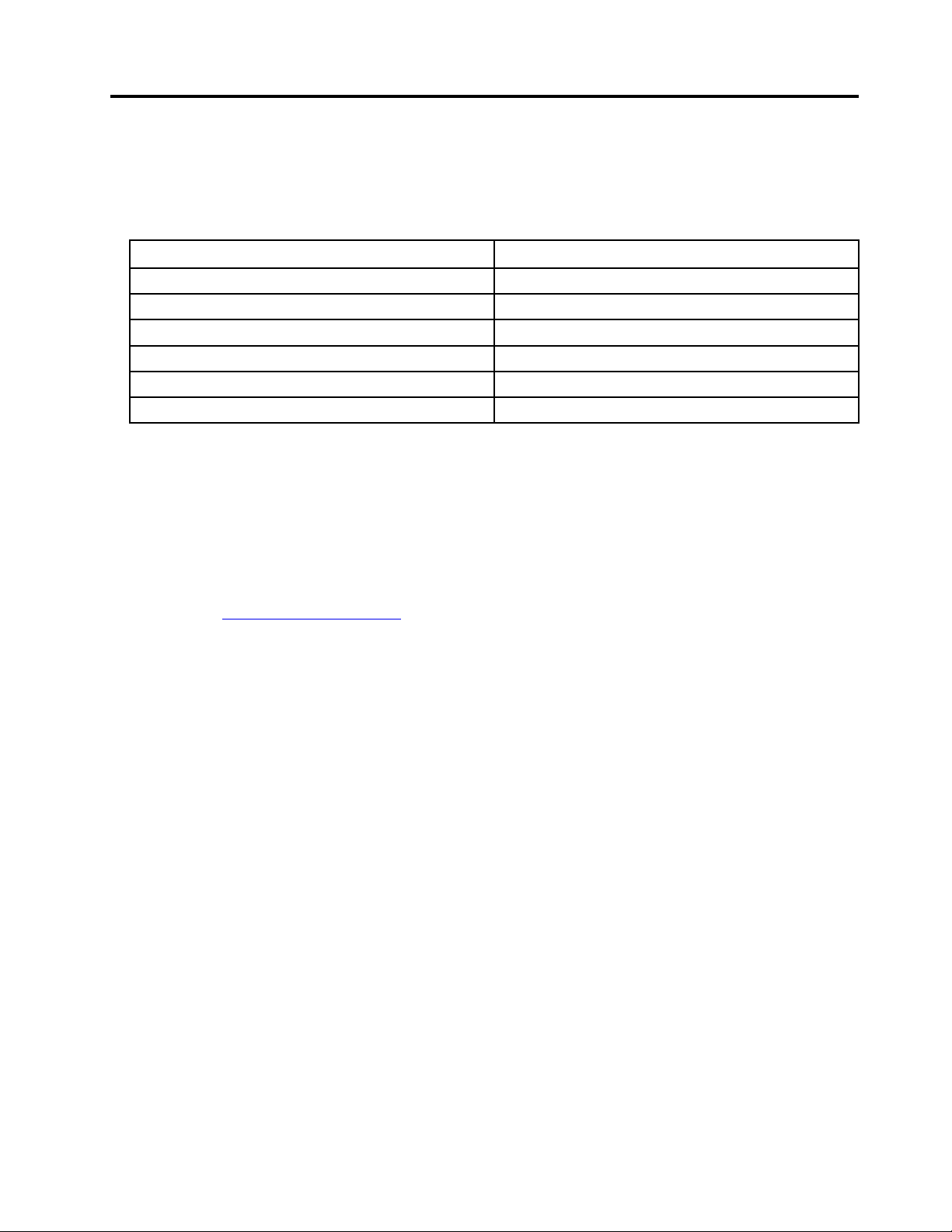
Informazioni su questa guida
• Questa guida è valida per i modelli dei prodotti Lenovo elencati di seguito. Il modello di prodotto potrebbe
avere un aspetto leggermente diverso dalle figure riportate in questa guida.
Nome modello
IdeaPad 3 14ALC6 82KT
IdeaPad 3 14ITL6 82H7
IdeaPad 3 15ALC6 82KU
IdeaPad 3 15ITL6 82H8
IdeaPad 3 17ALC6 82KV
IdeaPad 3 17ITL6 82H9
Tipo di macchina (MT)
• Questa guida può contenere informazioni su accessori, funzioni e software non disponibili su tutti i
modelli.
• Questa guida contiene istruzioni basate sul sistema operativo Windows 10. Queste istruzioni non sono
applicabili se si installano e si utilizzano altri sistemi operativi.
• Microsoft
®
apporta modifiche periodiche alle funzioni del sistema operativo Windows® tramite Windows
Update. Di conseguenza, le istruzioni relative al sistema operativo potrebbero non essere aggiornate. Per
le informazioni più recenti, consultare le risorse Microsoft.
• Il contenuto di questa guida è soggetto a modifiche senza preavviso. Per ottenere la versione più recente,
visitare il sito
https://support.lenovo.com.
© Copyright Lenovo 2021 iii
Page 6
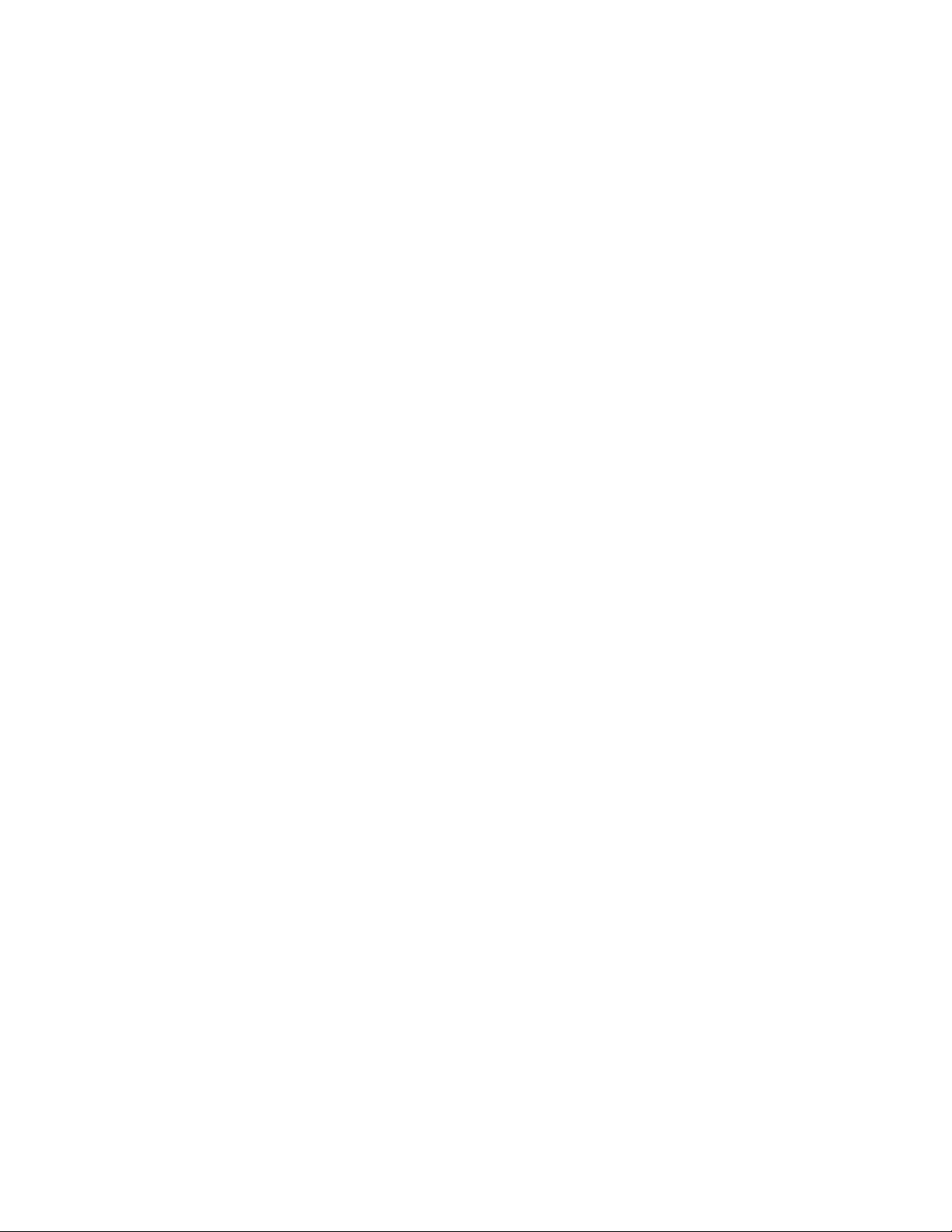
iv Guida per l'utente
Page 7
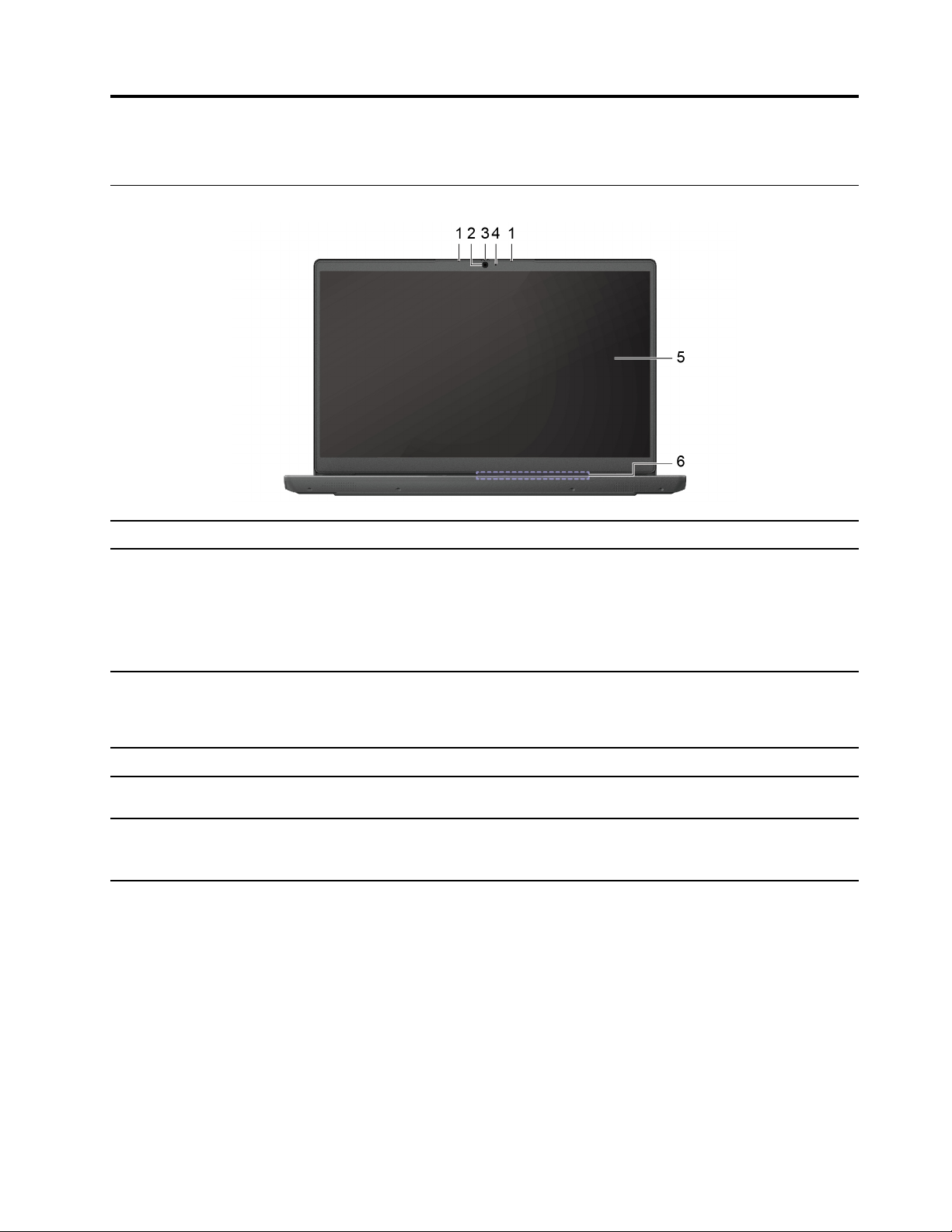
Capitolo 1. Informazioni sul computer
Vista anteriore
1. Microfoni Per acquisire o registrare audio e voce.
2. Fotocamera
3. Dispositivo di scorrimento del coperchio
della fotocamera
4. Spia della fotocamera Se la luce è accesa, la fotocamera è in uso.
5. Schermo
6. Antenne wireless
• Acquisisce immagini fisse e in movimento per scattare foto,
registrare video e utilizzare la video chat.
• Acquisisce le immagini del volto per l'autenticazione facciale.
Nota: utilizza Windows Hello per registrare il volto per
l'autenticazione facciale.
Far scorrere il dispositivo di scorrimento per coprire o scoprire la lente
della fotocamera.
Nota: Il coperchio della fotocamera consente di proteggere la privacy
dell'utente.
Per visualizzare testi, immagini e video. Alcuni modelli supportano la
funzione multi-touch.
Per inviare e ricevere onde radio per la rete WLAN (wireless LAN Local Area Network) integrata e il modulo Bluetooth.
Nota: Le antenne non sono visibili dall'esterno del computer.
© Copyright Lenovo 2021 1
Page 8
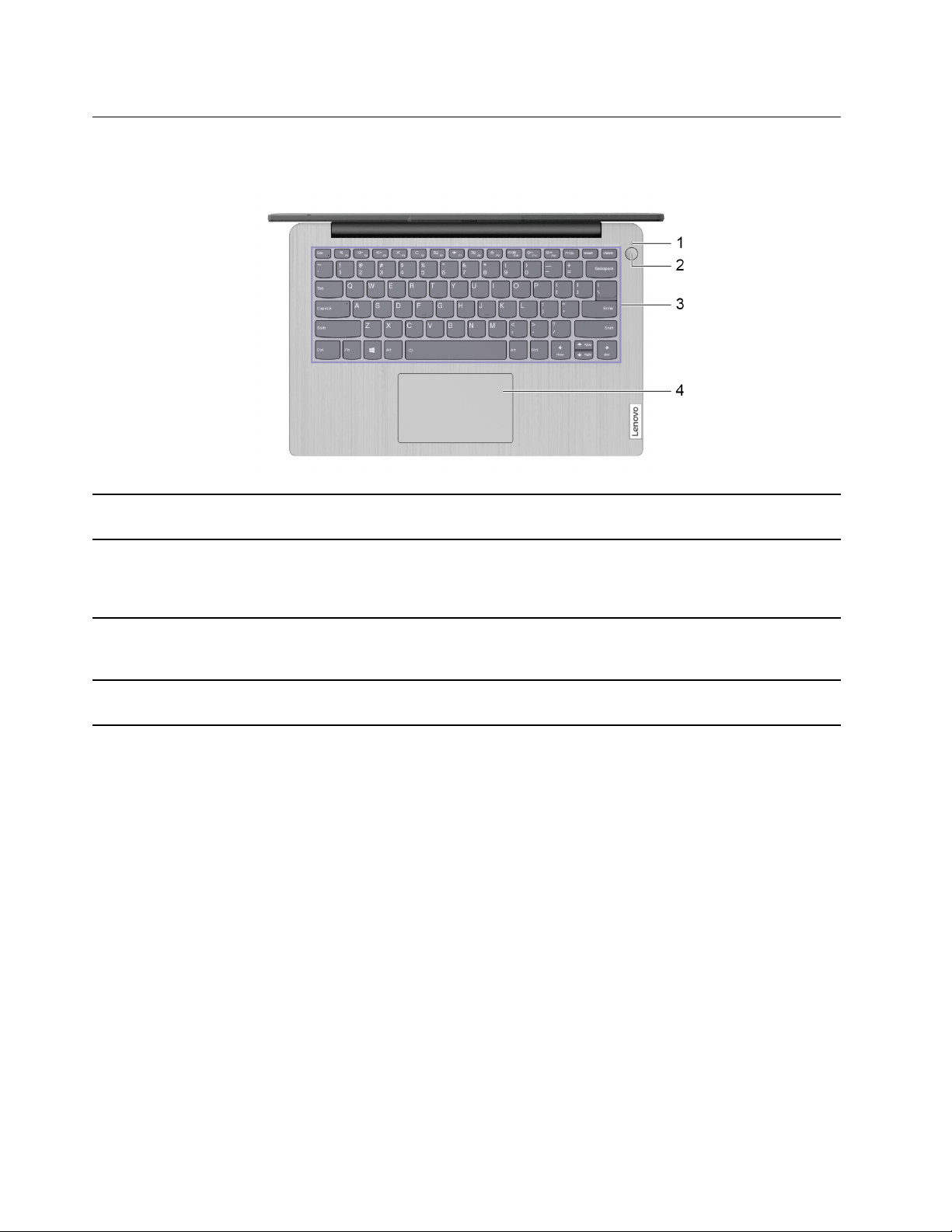
Vista base
Modelli da 14 pollici:
1. Spia di alimentazione/Lettore di impronte
digitali*
2. Pulsante di alimentazione/Lettore di
impronte digitali*
3. Tastiera Per immettere i caratteri e interagire con i programmi.
4. Touchpad Eseguire il tocco delle dita e tutte le funzioni di un mouse tradizionale.
La spia mostra lo stato di alimentazione del computer e del lettore di
impronte digitali.
Premere il pulsante per accendere il computer o attivare la modalità
Sospensione. Il lettore di impronte digitali* è disponibile sul pulsante
di alimentazione. Per registrare e leggere le impronte digitali durante il
processo di autenticazione dell'utente.
Nota: La tastiera include anche tasti di scelta rapida e tasti funzione
per modificare le impostazioni ed eseguire rapidamente le attività.
Nota: Il touchpad supporta anche la funzione multitouch.
* per alcuni modelli
2
Guida per l'utente
Page 9
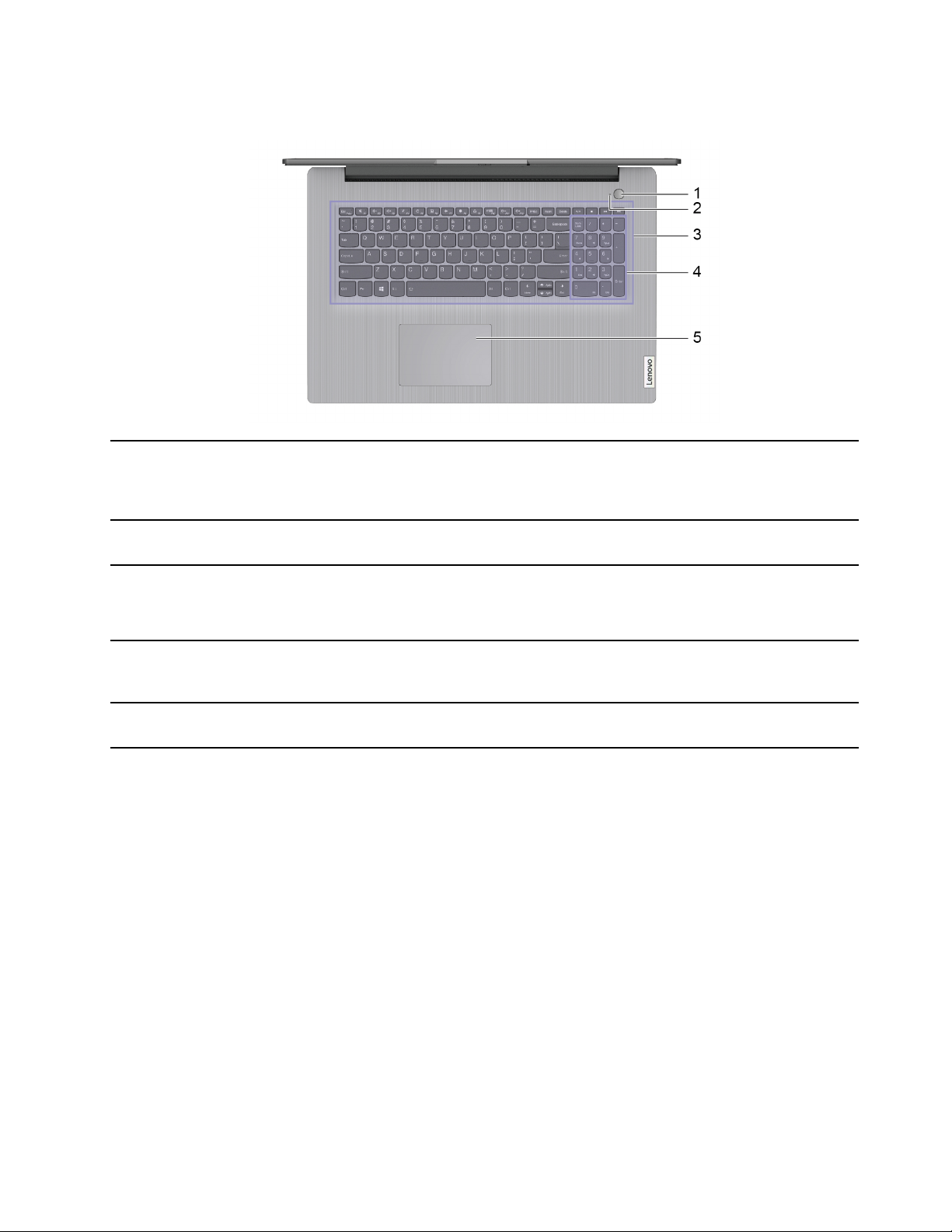
Modelli da 15 e 17 pollici:
1. Pulsante di alimentazione/Lettore di
impronte digitali*
2. Spia di alimentazione/Lettore di impronte
digitali*
3. Tastierino numerico Per abilitare o disabilitare il tastierino numerico, premere il tasto Bloc
4. Tastiera Per immettere i caratteri e interagire con i programmi.
5. Touchpad Eseguire il tocco delle dita e tutte le funzioni di un mouse tradizionale.
Premere il pulsante per accendere il computer o attivare la modalità
Sospensione. Il lettore di impronte digitali* è disponibile sul pulsante
di alimentazione. Per registrare e leggere le impronte digitali durante il
processo di autenticazione dell'utente.
La spia mostra lo stato di alimentazione del computer e del lettore di
impronte digitali.
Num.
Nota: Se l'indicatore Bloc Num è acceso, il tastierino numerico è
abilitato.
Nota: La tastiera include anche tasti di scelta rapida e tasti funzione
per modificare le impostazioni ed eseguire rapidamente le attività.
Nota: Il touchpad supporta anche la funzione multitouch.
* per alcuni modelli
Capitolo 1. Informazioni sul computer 3
Page 10
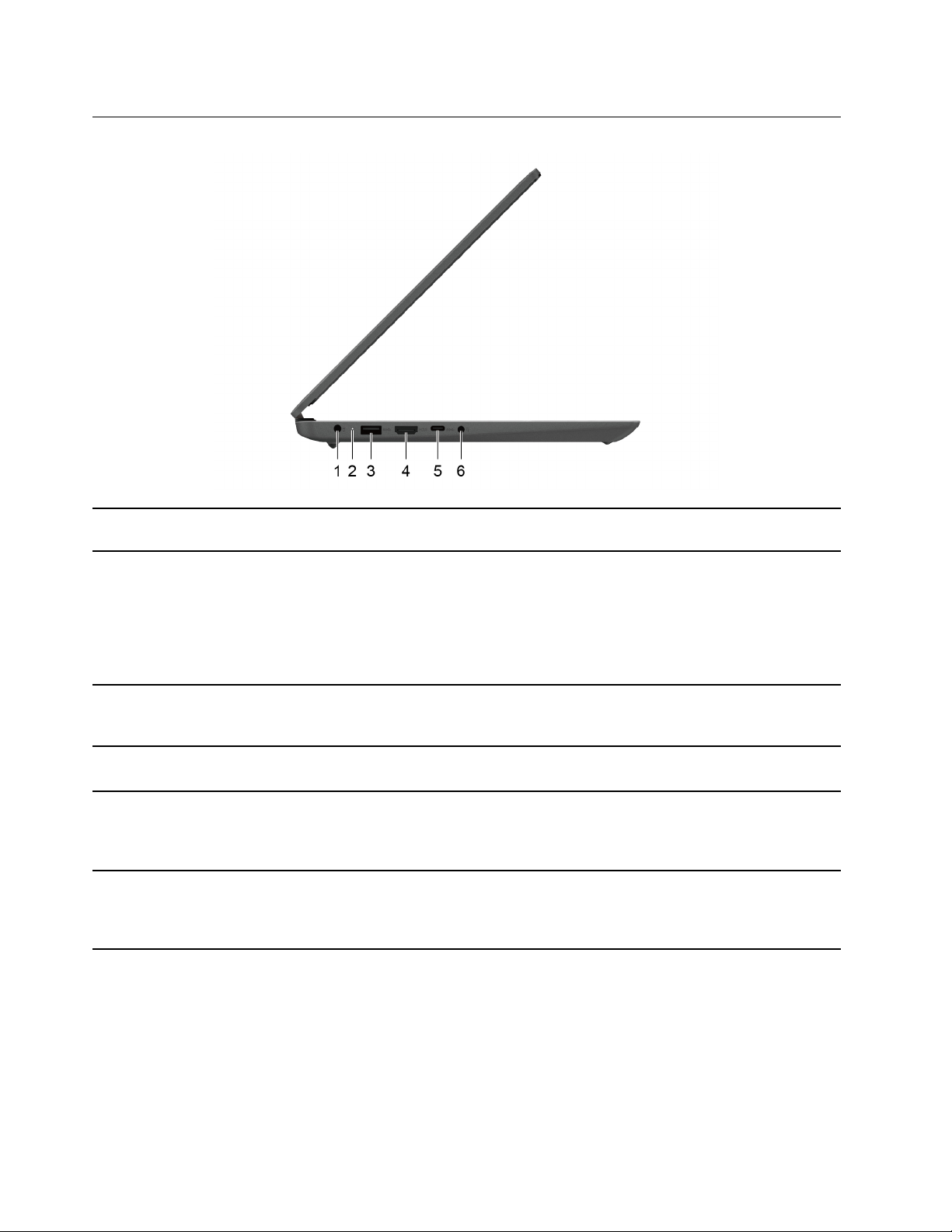
Vista laterale sinistra
1. Connettore di alimentazione Consente di collegare l'alimentazione con il cavo di alimentazione e
l'adattatore di alimentazione CA inclusi.
2. Spia di caricamento Indica se il computer è collegato all'alimentazione CA.
• Bianco fisso: collegato all'alimentazione CA; capacità della batteria
91%-100%
• Giallo fisso: collegato all'alimentazione CA; capacità della batteria
1%-90%
• Spento: non collegato all'alimentazione CA
3. Connettore USB Type-A (3.2 Gen 1) Consente di collegare un dispositivo compatibili con USB, come una
tastiera USB, un mouse USB, un dispositivo di memorizzazione USB
o una stampante USB.
4. Connettore HDMI
5. Connettore USB-C
6. Connettore audio combinato Consente di collegare cuffie o auricolari dotati di presa a 4 poli da 3,5
™
®
Collegare un monitor video o un dispositivo audio digitale
compatibile, come un televisore HDTV.
Consente di collegare dispositivi di memorizzazione o dati esterni.
Nota: Potrebbe essere necessario un adattatore appropriato per
collegare dispositivi esterni. Questo connettore non può essere
utilizzato per collegare dispositivi di visualizzazione esterni.
mm.
Nota: questo connettore non supporta microfoni esterni autonomi.
Se si utilizzano le cuffie, sceglierne una dotata di una presa singola.
4 Guida per l'utente
Page 11
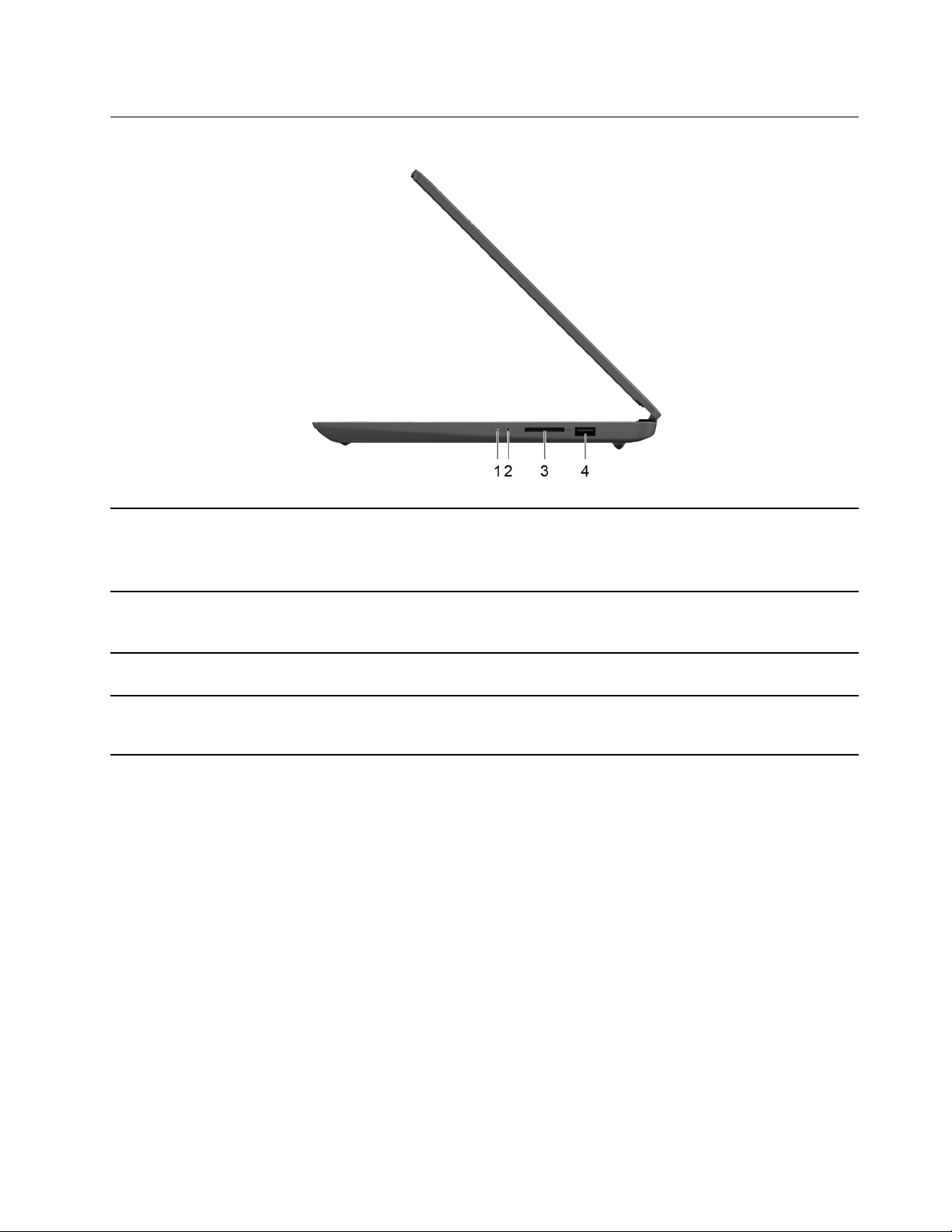
Vista laterale destra
1. Spia dell'alimentazione
2. Pulsante Novo Premere il pulsante Novo per aprire il menu Pulsante Novo. Dal
3. Slot per schede SD Inserire una scheda SD o MMC (MultiMediaCard) nello slot per il
4. Connettore USB 2.0 Consente di collegare dispositivi compatibili con USB, come tastiera
• Acceso: il computer e acceso.
• Spento: il computer è spento o in modalità Ibernazione.
• Lampeggiante: il computer è in modalità Sospensione.
menu, è possibile scegliere di aprire UEFI/BIOS Setup Utility, il menu
Avvio o la schermata delle opzioni di avvio di Windows.
trasferimento o la memorizzazione dei dati.
USB, mouse USB, dispositivo di memorizzazione USB o stampante
USB.
Capitolo 1. Informazioni sul computer 5
Page 12
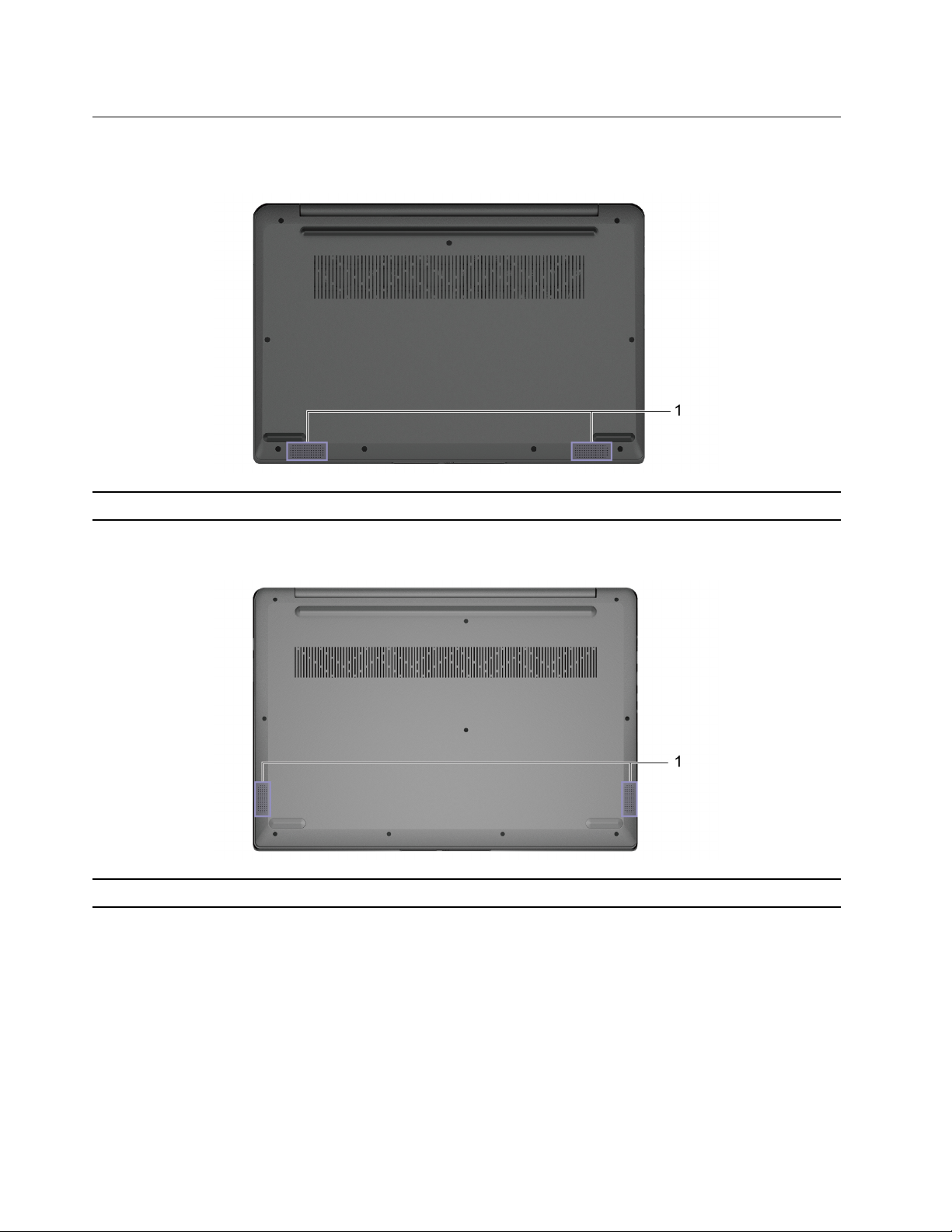
Vista inferiore
Modelli da 14 pollici:
1. Altoparlanti Riproducono il suono.
Modelli da 15 e 17 pollici:
1. Altoparlanti Riproducono il suono.
6 Guida per l'utente
Page 13
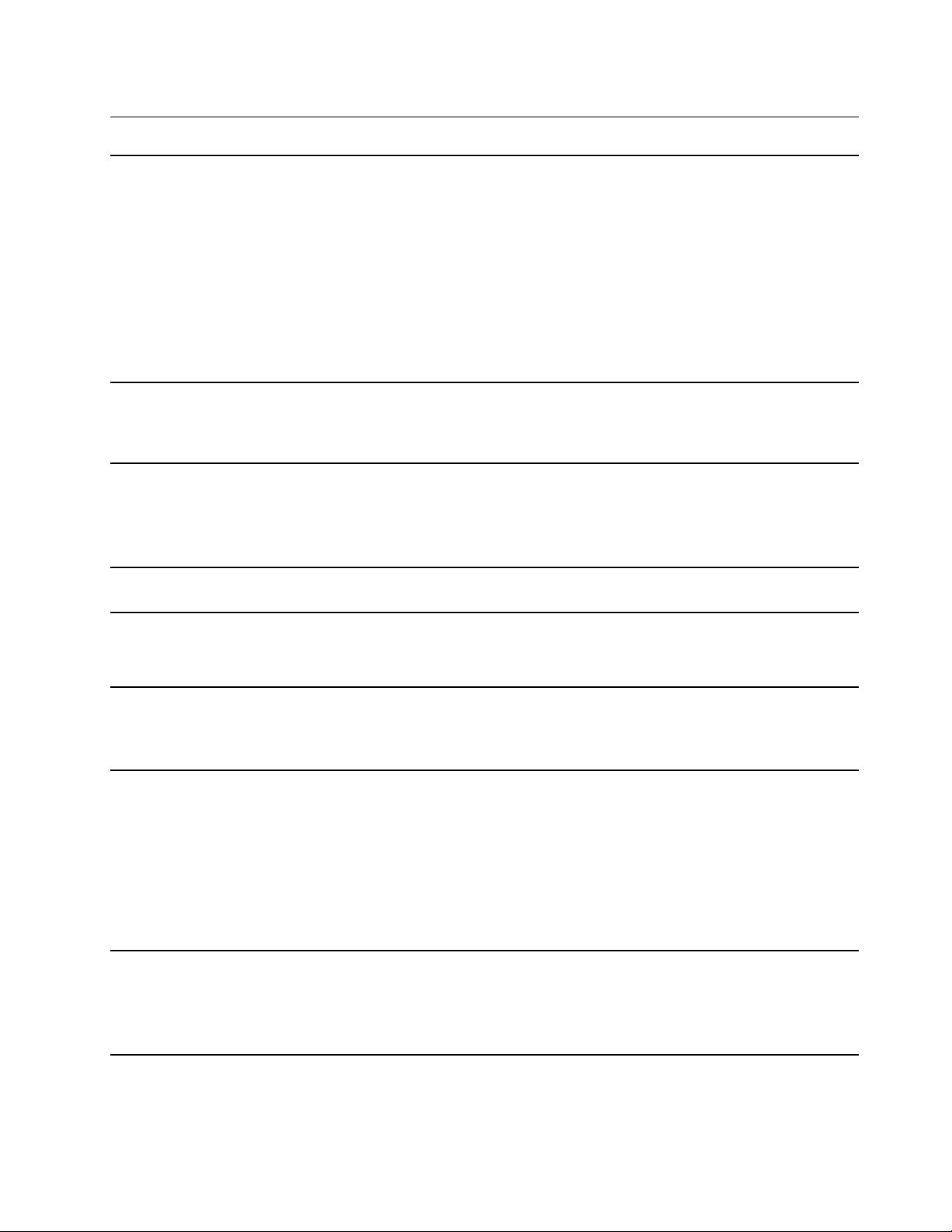
Funzioni e specifiche
Dimensioni
Adattatore di
alimentazione
Batteria
Microprocessore Per visualizzare le informazioni sul microprocessore del computer, fare clic con il pulsante
• Larghezza:
– Modelli da 14 pollici: 324,2 mm
– Modelli da 15 pollici: 359,2 mm
– Modelli da 17 pollici: 399 mm
• Profondità:
– Modelli da 14 pollici: 215,7 mm
– Modelli da 15 pollici: 236,5 mm
– Modelli da 17 pollici: 274 mm
• Spessore: 19,9 mm
• Ingresso: 100 V CA–240 V CA, 50 Hz-60 Hz
• Uscita: 20 V CC, 3,25 A
• Potenza: 65 W
• Capacità: 38 Wh
• Numero di celle: 2
• Capacità: 45 Wh
• Numero di celle: 3
destro del mouse sul pulsante Start, quindi scegliere Sistema.
Memoria
Dispositivo di
memorizzazione
secondario
Schermo
Tastiera
• Tipo: modulo di memoria integrato e modulo di memoria DIMM (Dual In-line Memory
Module) DDR4 (Double Data Rate 4)
• Numero di slot: 1
• Tipo: unità SSD
• Fattore di forma: M.2 (2242/2280)
• Bus: PCI Express
• Dimensioni:
– 355,6 mm
– 381 mm
– 431,8 mm
• Risoluzione dello schermo
– 1.920 x 1.080 pixel
– 1.600 x 900 pixel
• Tasti funzione
• Tasti di scelta rapida
• Tastierino numerico*
• Retroilluminazione tastiera*
Capitolo 1. Informazioni sul computer 7
Page 14
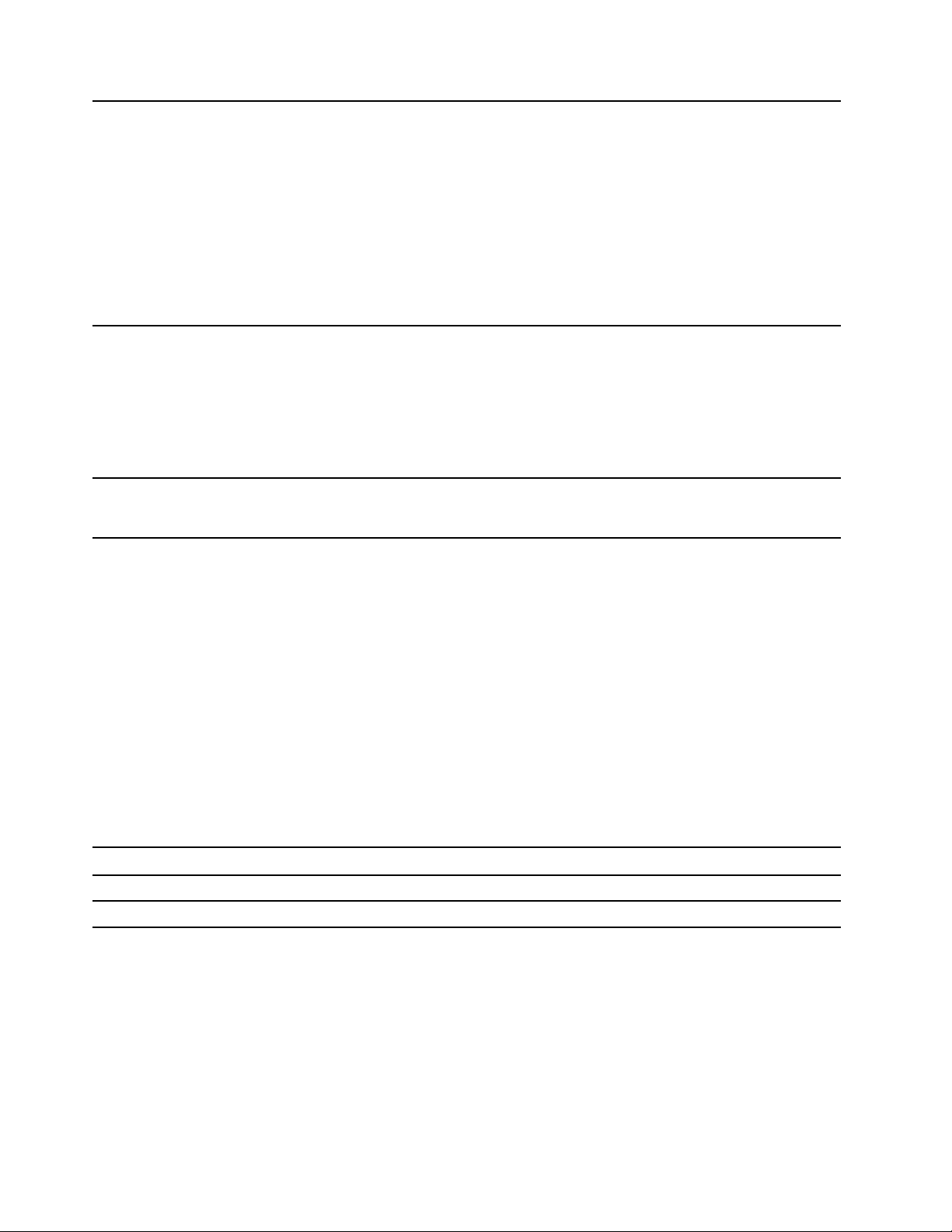
Connettori e slot
Funzioni di sicurezza
Funzioni wireless
• Connettore audio combinato
• Connettore USB-C
– Supportano velocità di trasferimento dati fino a 5 Gbps per USB 3.2 Gen 1
– Forniscono alimentazione fino a 5 V e 3 A*
• Connettore USB Type-A 3.2 Gen 1
– Supportano velocità di trasferimento dati fino a 5 Gbps per USB 3.2 Gen 1
• Connettore USB 2.0
• Connettore HDMI
• Lettore schede SD
• Lettore di impronte digitali*
• Password UEFI/BIOS
– Password amministratore
– Password utente
– Password del disco fisso principale
– Password del disco fisso dell'utente
• Bluetooth
• WLAN (wireless LAN)
* per alcuni modelli
*Il connettore USB-C fornisce alimentazione fino a 5 V e 1,5 A per la batteria da 38 Wh, quando il computer
non è collegato all'alimentazione CA.
Nota: La capacità della batteria è la capacità tipica o media, misurata in un ambiente di prova specifico. La
capacità, se misurata in ambienti diversi, può essere differente ma mai inferiore alla capacità nominale (come
riportato sulla targa del prodotto).
Informazioni sulla velocità di trasferimento USB
A seconda di molti fattori, ad esempio la capacità di elaborazione dell'host e i dispositivi, gli attributi di file e
altri fattori relativi alla configurazione di sistema e agli ambienti operativi, la velocità di trasferimento effettiva
dei vari connettori USB di questo dispositivo varia e sarà inferiore alla velocità di trasferimento dati riportata
di seguito per ciascun dispositivo corrispondente.
Dispositivo USB Velocità di trasferimento dati (Gbit/s)
3.2 Gen 1
3.2 Gen 2
5
10
Ambiente operativo
Altitudine massima (senza pressurizzazione)
3.048 m
Temperatura
• Ad altitudini fino a 2.438 m
8
Guida per l'utente
Page 15

– Sistema acceso: da 5 °C a 35 °C
– Memorizzazione: da 5 °C a 43 °C
• Ad altezze al di sopra 2.438 m
– Temperatura massima quando è in funzione in assenza di pressione: 31,3 °C
Nota: quando la batteria è in carica, la temperatura deve essere di almeno 10 °C.
Umidità relativa
• Sistema acceso: da 8% a 95% alla temperatura di bulbo umido di 23 °C
• Memorizzazione: da 5% a 95% alla temperatura di bulbo umido di 27 °C
Capitolo 1. Informazioni sul computer 9
Page 16

10 Guida per l'utente
Page 17

Capitolo 2. Operazioni preliminari per l'utilizzo del computer
Introduzione a Windows 10
Consultare le informazioni di base di Windows 10 e iniziare a utilizzarlo immediatamente. Per ulteriori
informazioni su Windows 10, consultare le informazioni della guida di Windows.
Account Windows
Per utilizzare il sistema operativo Windows è necessario creare almeno un account. Può essere un account
locale o un account Microsoft.
Account locali
Un account locale viene creato in un determinato dispositivo abilitato per Windows e può essere utilizzato
solo su tale dispositivo. Si consiglia di impostare una password per ciascun account locale, in modo da
impedire l'accesso non autorizzato al dispositivo.
Account Microsoft
Un account Microsoft è un account utente che si utilizza per accedere al software e ai servizi Microsoft. Se si
utilizzano servizi Microsoft, come OneDrive, Outlook.com, Xbox Live, Office 365 e Skype, è possibile che si
disponga già di un account. Se non si dispone di un account, è possibile crearne uno gratuitamente.
L'utilizzo di un account Microsoft offre due principali vantaggi:
• Accesso unico. Se si utilizza un account Microsoft per accedere a Windows 10, non è necessario
effettuare nuovamente l'accesso per utilizzare OneDrive, Skype, Outlook.com e altri servizi Microsoft.
• Le impostazioni possono essere sincronizzate. Se si utilizza l'account Microsoft per accedere a più
dispositivi abilitati per Windows, è possibile sincronizzare determinate impostazioni di Windows tra i
dispositivi.
Passaggio da un account locale e un account Microsoft
Se si utilizza un account locale per accedere a Windows 10, è possibile passare all'uso di un account
Microsoft.
Passo 1. Aprire il menu Start e selezionare Impostazioni ➙ Account.
Passo 2. Selezionare Accedi con un account Microsoft.
Passo 3. Se si dispone già di un account Microsoft, immettere il nome e la password dell'account per
accedere. In caso contrario, selezionare Creane uno per creare un nuovo account Microsoft.
Nota: la prima volta che si utilizza un account Microsoft, il dispositivo deve disporre dell'accesso
a Internet.
Se si desidera tornare a utilizzare un account locale, aprire il menu Start e selezionare Impostazioni ➙
Account ➙ Accedi con un account locale.
Aggiunta di account utente supplementari
Per aggiungere altri account utente a Windows, l'account deve essere di tipo "Amministratore".
Aggiungere altri account utente se è necessario condividere il computer con membri della famiglia o altri
utenti.
© Copyright Lenovo 2021 11
Page 18

Passo 1. Aprire il menu Start e selezionare Impostazioni ➙ Account ➙ Famiglia e altri utenti.
Passo 2. Selezionare Aggiungi un altro utente a questo PC.
Nota: Per aggiungere membri della famiglia, è necessario accedere con un account Microsoft.
Passo 3. Impostare un nome utente e una password per l'account utente.
Desktop di Windows
1. Account
2. Documenti
3. Immagini
4. Impostazioni
5. Alimentazione
6. Pulsante Start
7. Windows Search
8. Visualizzazione attività
9. Area di notifica di Windows Visualizzare le notifiche e lo stato di alcune funzioni.
10. Icona di stato della batteria
11. Icona Rete
12. Centro notifiche
Modificare le impostazioni dell'account, bloccare il computer o uscire
dall'account corrente.
Aprire la cartella Documenti, una cartella predefinita per salvare i file
ricevuti.
Aprire la cartella Immagini, una cartella predefinita per salvare le
immagini ricevute.
Aprire Impostazioni.
Arrestare, riavviare o attivare la modalità Sospensione del computer.
Aprire il menu Start.
Immettere il testo nella casella di ricerca per ottenere i risultati della
ricerca nel computer e sul Web.
Visualizzare tutte le app aperte e spostarsi tra di esse.
Visualizzare lo stato dell'alimentazione e modificare le impostazioni di
alimentazione o della batteria.
Connettersi a una rete wireless disponibile e visualizzare lo stato della
rete. Quando si è connessi a una rete cablata, l'icona viene modificata
in
.
Visualizzare le notifiche più recenti dalle app e fornire l'accesso rapido
ad alcune funzioni.
12 Guida per l'utente
Page 19

Aprire il menu Start
• Fare clic sul pulsante Start.
• Premere il tasto del logo Windows sulla tastiera.
Apertura del Pannello di controllo
• Aprire il menu Start e selezionare Sistema Windows ➙ Pannello di controllo.
• Utilizzare Windows Search.
Apertura di un'app
• Aprire il menu Start e selezionare l'app che si desidera aprire.
• Utilizzare Windows Search.
Aggiornamenti di Windows
Microsoft apporta modifiche e aggiornamenti di sicurezza alle funzioni del sistema operativo Windows. Gli
aggiornamenti applicabili alla versione di Windows in uso vengono scaricati automaticamente quando il
computer è connesso a Internet. Una volta scaricati gli aggiornamenti viene richiesto di riavviare il computer
per installare questi aggiornamenti.
Controllo manuale degli aggiornamenti
Gli aggiornamenti di Windows vengono scaricati automaticamente. Tuttavia, è anche possibile verificare
manualmente se sono disponibili aggiornamenti per la versione installata di Windows.
Attenzione: Scaricare e installare gli aggiornamenti solo tramite Windows Update. Gli aggiornamenti
scaricati da altre fonti possono rappresentare un rischio per la sicurezza.
Passo 1. Selezionare Start ➙ Impostazioni ➙ Aggiornamento e sicurezza.
Passo 2. Fare clic su Controlla aggiornamenti.
Lenovo Vantage e Lenovo PC Manager
Lenovo Vantage e Lenovo PC Manager sono applicazioni sviluppate da Lenovo. Utilizzando le applicazioni, è
possibile:
• Visualizzare le informazioni sul prodotto
• Visualizzare le informazioni su garanzia e supporto
• Eseguire la scansione hardware e diagnosticare i problemi
• Modificare le impostazioni hardware
• Aggiornare Windows, driver e UEFI/BIOS
Nel computer potrebbe essere preinstallato Lenovo Vantage o PC Manager. Per avviare il programma,
immettere il nome del software in Windows Search e scegliere il risultato corrispondente.
Nota: Se Lenovo Vantage non è preinstallato, è possibile scaricarlo dal Microsoft Store.
Connessione alle reti
Il computer consente di collegarsi a Internet tramite una rete cablata o wireless.
Capitolo 2. Operazioni preliminari per l'utilizzo del computer 13
Page 20

Connessione alle reti cablate
Se il computer include un connettore Ethernet (RJ-45), è possibile utilizzare un cavo Ethernet per collegare il
computer a una rete cablata.
Connessione alle reti Wi-Fi
Se il computer è dotato di un modulo WLAN (wireless LAN), è possibile collegare il computer alle reti Wi-Fi®.
Il modulo WLAN (wireless LAN) del computer può supportare diversi standard. Per alcuni paesi o regioni,
l'utilizzo di 802.11ax può essere disabilitato in base alle normative locali.
Passo 1. Fare clic sull'icona della rete nell'area di notifica di Windows. Viene visualizzato un elenco delle reti
disponibili.
Nota: Se non viene visualizzata alcuna rete, controllare che non sia attiva la modalità aereo.
Passo 2. Selezionare una rete e fare clic su Connetti. Fornire la chiave di sicurezza, se richiesto.
Nota: La chiave di rete viene generalmente gestita dall'amministratore di rete.
Annullamento memorizzazione di una rete Wi-Fi
Windows salva un elenco di reti Wi-Fi a cui ci si è connessi, assieme alle relative password e ad altre
impostazioni. In questo modo, il computer viene connesso automaticamente quando si trova nel raggio di
una rete nota. Tuttavia, se la password di rete è stata modificata, è necessario annullare la memorizzazione
della rete per immettere una nuova password.
Passo 1. Selezionare Start ➙ Impostazioni ➙ Rete e Internet ➙ Wi-Fi.
Passo 2. Fare clic su Gestisci reti note.
Passo 3. Fare clic sul nome della rete e quindi su Annulla memorizzazione.
Attivazione o disattivazione della modalità aereo
La modalità aereo è una comoda impostazione per attivare o disattivare tutte le comunicazioni wireless del
computer. Potrebbe essere necessario attivarla quando si viaggia in aereo.
Passo 1. Fare clic sull'icona del centro notifiche nell'area di notifica di Windows.
Passo 2. Fare clic sull'icona Modalità aereo per attivare o disattivare la funzione.
Nota: Fare clic su Espandi se l'icona della modalità aereo non viene visualizzata.
Menu del pulsante Novo
Il menu del pulsante Novo può essere visualizzato prima dell'avvio del sistema operativo. Dal menu, è
possibile scegliere di
• Aprire BIOS/UEFI Setup Utility
• Aprire il menu di selezione del dispositivo di avvio
• Aprire la schermata delle opzioni di avvio di Windows
Nota: Dalla schermata delle opzioni di avvio di Windows, è possibile scegliere di
Avviare il computer utilizzando un'unità di ripristino
Reimpostazione del computer
Aprire la schermata delle opzioni avanzate
14
Guida per l'utente
Page 21

Apertura del menu del pulsante Novo
Per i computer Lenovo dotati di un pulsante Novo, è possibile premere il pulsante per aprire il menu del
pulsante Novo.
Passo 1. Spegnere il computer.
Passo 2. Aprire lo schermo LCD e premere il pulsante Novo.
Nota: In alternativa, spegnere il computer. Premere Fn e il pulsante di alimentazione per aprire il menu del
pulsante Novo.
Interazione con il computer
Tasti di scelta rapida da tastiera
Alcuni tasti sulla tastiera presentano icone. Queste tasti vengono chiamati tasti di scelta rapida e possono
essere premuti da soli o in combinazione con il tasto Fn per aprire rapidamente determinate applicazioni o
modificare alcune impostazioni. Le funzioni dei tasti di scelta rapida sono rappresentate dalle relative icone
stampate sui tasti stessi.
Tasto di scelta rapida Funzione
Disattiva/attiva l’audio.
Riduce/aumenta il volume del sistema.
Disattiva/attiva il microfono.
Aumenta/Riduce la luminosità dello schermo.
Alterna i dispositivi di visualizzazione.
Attiva o disattiva la modalità aereo.
Apre l'app Impostazioni di Windows.
Blocca lo schermo.
Visualizza miniature di tutte le app aperte.
Apre l'app Calcolatrice di Windows.
Apre Lenovo Vantage, Lenovo PC Manager o una barra di avvio delle app.
Apre lo Strumento di cattura di Windows.
Consente di avviare o mettere in pausa la riproduzione dei supporti.
Interrompe la riproduzione dei supporti.
Passa al file multimediale precedente nella playlist o nella cartella.
Passa al file multimediale successivo nella playlist o nella cartella.
Attiva/Disattiva o regola la luminosità della retroilluminazione della tastiera.
Nota: Questo tasto di scelta rapida deve essere utilizzato con il tasto Fn.
Capitolo 2. Operazioni preliminari per l'utilizzo del computer 15
Page 22

Modalità tasto di scelta rapida
Alcuni tasti di scelta rapida condividono tasti con tasti funzione (da F1 a F12). La modalità tasto di scelta
rapida è un'impostazione UEFI/BIOS che consente di modificare il modo in cui vengono utilizzati i tasti di
scelta rapida (o tasti funzione).
Impostazione della modalità tasto
di scelta rapida
Disabled Tenere premuto il tasto Fn e premere
Enabled Premere direttamente i tasti di scelta
Come utilizzare i tasti di scelta
rapida
uno di tasti di scelta rapida.
rapida.
Come utilizzare i tasti funzione
Premere direttamente i tasti funzione.
Tenere premuto il tasto Fn e premere
uno di tasti funzione.
Nota: I tasti di scelta rapida che non condividono i tasti con i tasti funzione non sono interessati
dall'impostazione della modalità tasto di scelta rapida. Tali tasti devono essere utilizzati sempre con il tasto
Fn.
Tastierino numerico
Alcuni computer Lenovo includono un tastierino numerico dedicato, situato all'estrema destra della tastiera.
Il tastierino numerico viene utilizzato per immettere rapidamente i numeri e gli operatori.
Premere il tasto NumLock per abilitare o disabilitare il tastierino numerico.
16
Guida per l'utente
Page 23

Capitolo 3. Informazioni dettagliate sul computer
Gestione dell'alimentazione
Utilizzare le informazioni in questa sezione per ottenere il migliore equilibrio tra prestazioni e risparmio
energetico.
Verifica dello stato della batteria
L'icona di stato della batteria o si trova nell'area di notifica di Windows. È possibile controllare lo stato
della batteria, visualizzare il piano di alimentazione corrente e accedere rapidamente alle impostazioni della
batteria.
Fare clic sull'icona di stato della batteria per visualizzare la percentuale di carica rimanente e modificare la
modalità di alimentazione. Quando la batteria è scarica viene visualizzato un messaggio di avvertenza.
Caricamento della batteria
Quando il livello di carica residuo della batteria è basso, caricare la batteria collegando il computer
all'alimentazione CA.
La carica completa della batteria richiede 2-4 ore. Il tempo di ricarica effettivo dipende dalla capacità della
batteria, dall'ambiente fisico e dall'eventuale utilizzo del computer.
La temperatura della batteria ha anche impatto sul caricamento. L'intervallo di temperatura consigliato per il
caricamento della batteria è compreso tra 10 °C e 35 °C.
Nota:
È possibile verificare la temperatura della batteria in Lenovo Vantage o Lenovo PC Manager.
Per massimizzare la durata della batteria, quando è completamente carica è necessario scaricarla al 94%
o al di sotto di tale valore prima di poterla ricaricare.
Per aumentare la durata della batteria, la capacità di ricarica completa può essere ottimizzata in base
all'utilizzo. Dopo lunghi periodi di utilizzo limitato, la capacità della batteria completa potrebbe non essere
disponibile finché non si scarica fino al 20% e si ricarica completamente. Per ulteriori informazioni,
consultare la sezione relativa all'alimentazione di Lenovo Vantage.
Impostazione del comportamento del pulsante di alimentazione
Per impostazione predefinita, premendo il pulsante di alimentazione viene attivata la modalità Sospensione
del computer. Tuttavia, è possibile modificare il comportamento del pulsante di alimentazione dal Pannello di
controllo di Windows.
Passo 1. Fare clic con il pulsante destro del mouse sull'icona di stato della batteria nell'area di notifica di
Windows.
Passo 2. Selezionare Opzioni risparmio energia ➙ Specifica comportamento pulsanti di alimentazione.
Piano di alimentazione
Un piano di alimentazione è un insieme di impostazioni di risparmio energetico messe a disposizione da un
sistema operativo. Con un piano di alimentazione è possibile impostare i timeout di inattività per diversi
componenti hardware, che consentono di attivare lo stato di alimentazione a basso consumo. Se sul
© Copyright Lenovo 2021 17
Page 24

computer è preinstallato Windows 10, nella seguente tabella sono elencati il piano di alimentazione
predefinito e alcune impostazioni relative al timeout di inattività per il modello di computer in uso.
• Piano di alimentazione predefinito: Bilanciato
• Spegnimento dello schermo: dopo 10 minuti (con alimentazione CA)
Nota: Se il computer include una batteria integrata, è possibile configurare diverse impostazioni di
timeout da rendere effettive quando il computer utilizza la batteria.
• Inattività del computer (con alimentazione CA):
– dopo 10 minuti (IdeaPad 3 14ITL6, IdeaPad 3 15ITL6 e IdeaPad 3 17ITL6)
– dopo 30 minuti (IdeaPad 3 14ALC6, IdeaPad 3 15ALC6 e IdeaPad 3 17ALC6)
Nota: Per disattivare lo stato di inattività del computer, premere il pulsante di alimentazione o un tasto
qualsiasi sulla tastiera.
Modifica o creazione di un piano di alimentazione
Un piano di alimentazione è una serie di impostazioni di risparmio energia. È possibile scegliere un piano di
alimentazione predefinito o crearne uno personalizzato.
Passo 1. Fare clic con il pulsante destro del mouse sull'icona di stato della batteria nell'area di notifica di
Windows.
Passo 2. Selezionare Opzioni risparmio energia ➙ Modifica impostazioni combinazione.
Impostazione modalità prestazioni
È possibile attivare diverse modalità di prestazioni del computer. Le prestazioni e il consumo di energia del
computer variano a seconda delle differenti modalità di prestazioni. Premere Fn+Q per alternare le differenti
modalità di prestazioni.
Modifica delle impostazioni in UEFI/BIOS Setup Utility
In questa sezione vengono introdotti UEFI/BIOS e le operazioni che è possibile eseguire in Setup Utility.
Informazioni su UEFI/BIOS Setup Utility
UEFI/BIOS è il primo programma che viene eseguito quando si avvia un computer. Il programma inizializza i
componenti hardware e carica il sistema operativo e gli altri programmi. Il computer potrebbe includere un
programma di installazione (Setup Utility) con cui è possibile modificare alcune impostazioni UEFI/BIOS.
Apertura di UEFI/BIOS Setup Utility
Passo 1. Accendere o riavviare il computer.
Passo 2. Premere F2 ripetutamente una volta acceso il computer.
Nota: Per i computer in cui è abilitata la modalità dei tasti di scelta rapida, premere Fn+F2.
Modifica della sequenza di avvio
Potrebbe essere necessario modificare la sequenza di avvio per avviare il computer l'avvio da un altro
dispositivo o percorso di rete.
Passo 1. Aprire UEFI/BIOS Setup Utility.
Passo 2. Accedere al menu Boot.
18
Guida per l'utente
Page 25

Passo 3. Seguire le istruzioni visualizzate per modificare l'ordine dei dispositivi in Boot Priority Order.
Nota: È anche possibile modificare temporaneamente la sequenza di avvio senza aprire Setup Utility. A tal
fine, avviare il computer. Quando viene visualizzato il logo Lenovo, premere ripetutamente F12 (o Fn+F12).
Modifica di Hotkey Mode
Passo 1. Aprire UEFI/BIOS Setup Utility.
Passo 2. Selezionare Configuration ➙ Hotkey Mode e premere Invio.
Passo 3. Impostare l'opzione su Disabled o Enabled.
Passo 4. Selezionare Exit ➙ Exit Saving Changes.
Abilitazione o disabilitazione di Always-on
In alcuni computer Lenovo con connettori Always-on, è possibile abilitare o disabilitare la funzione Alwayson* in UEFI/BIOS Setup Utility.
Passo 1. Aprire UEFI/BIOS Setup Utility.
Passo 2. Selezionare Configuration ➙ Always On USB e premere Invio.
Passo 3. Impostare l'opzione su Disabled o Enabled.
Passo 4. Selezionare Exit ➙ Exit Saving Changes.
*I modelli ALC non supportano la funzione Always-on.
Impostazione delle password in UEFI/BIOS Setup Utility
In questa sezione vengono introdotti i tipi di password che è possibile impostare in UEFI (Unified Extensible
Firmware Interface) o BIOS (Basic Input/Output System) Setup Utility.
Tipi di password
È possibile impostare vari tipi di password in UEFI/BIOS Setup Utility.
Tipo di password Prerequisito Utilizzo
Password amministratore No
Password utente La password amministratore deve
essere impostata.
Password del disco fisso principale No
Password del disco fisso dell'utente La password del disco fisso
principale deve essere impostata.
Nota:
• Tutte le password impostate in Setup Utility sono costituite solo da caratteri alfanumerici.
• Se si avvia Setup Utility utilizzando la password utente, è possibile modificare solo alcune impostazioni.
È necessario immetterla per avviare
Setup Utility.
È possibile utilizzare la password
utente per avviare Setup Utility.
È necessario immetterla per avviare il
sistema operativo.
È possibile utilizzare la password del
disco fisso dell'utente per avviare il
sistema operativo.
Capitolo 3. Informazioni dettagliate sul computer 19
Page 26

Impostazione della password amministratore
È possibile impostare la password amministratore per impedire l'accesso non autorizzato a UEFI/BIOS
Setup Utility.
Attenzione: Se si dimentica la password amministratore, il personale di assistenza autorizzato da Lenovo
non sarà in grado di reimpostare la password. È necessario rivolgersi al personale di assistenza autorizzato
da Lenovo per sostituire la scheda di sistema. È richiesta la prova di acquisto e potrebbe essere richiesto un
costo aggiuntivo per ricambi e servizio.
Passo 1. Aprire UEFI/BIOS Setup Utility.
Passo 2. Selezionare Security ➙ Set Administrator Password e premere Invio.
Passo 3. Immettere una password che contenga solo lettere e numeri, quindi premere Invio.
Passo 4. Immettere nuovamente la password e premere Invio.
Passo 5. Selezionare Exit ➙ Exit Saving Changes.
Al successivo avvio del computer, è necessario immettere la password amministratore per aprire Setup
Utility. Se la voce Power on Password è abilitata, è necessario immettere la password amministratore o la
password utente per avviare il computer.
Modifica o rimozione della password amministratore
Solo l'amministratore può modificare o rimuovere la password amministratore.
Passo 1. Aprire UEFI/BIOS Setup Utility utilizzando la password amministratore.
Passo 2. Selezionare Security ➙ Set Administrator Password e premere Invio.
Passo 3. Immettere la password corrente.
Passo 4. Nella casella di testo Enter New Password immettere la nuova password.
Passo 5. Nella casella di testo Confirm New Password immettere ancora una volta la nuova password.
Nota: Se si desidera rimuovere la password, premere Invio in entrambe le caselle di testo senza
immettere alcun carattere.
Passo 6. Selezionare Exit ➙ Exit Saving Changes.
Se si rimuove la password dell'amministratore, viene rimossa anche quella dell'utente.
Impostazione della password utente
Prima che sia possibile impostare la password utente è necessario impostare la password amministratore.
L'amministratore di Setup Utility potrebbe dover impostare una password utente che sarà utilizzata dagli altri
utenti.
Passo 1. Aprire UEFI/BIOS Setup Utility utilizzando la password amministratore.
Passo 2. Selezionare Security ➙ Set User Password e premere Invio.
Passo 3. Immettere una password che contenga solo lettere e numeri, quindi premere Invio. La password
utente deve essere diversa da quella dell'amministratore.
Passo 4. Immettere nuovamente la password e premere Invio.
Passo 5. Selezionare Exit ➙ Exit Saving Changes.
20
Guida per l'utente
Page 27

Abilitazione della password di avvio
Se è stata impostata la password amministratore, è possibile abilitare la password di accensione per
aumentare la sicurezza.
Passo 1. Aprire UEFI/BIOS Setup Utility.
Passo 2. Selezionare Security ➙ Power on Password e premere Invio.
Nota: La password amministratore deve essere impostata in precedenza.
Passo 3. Impostare l'opzione su Enabled.
Passo 4. Selezionare Exit ➙ Exit Saving Changes.
Se la password di avvio è abilitata, viene visualizzata una richiesta sullo schermo a ogni accensione del
computer. Per avviare il computer è necessario immettere la password amministratore o utente.
Impostazione dalla password dell'unità disco fisso
È possibile impostare una password dell'unità disco fisso in Setup Utility per impedire l'accesso non
autorizzato ai dati dell'utente.
Attenzione: Prestare molta attenzione quando si imposta la password dell'unità disco fisso. Se si dimentica
la password unità disco fisso, il personale di assistenza autorizzato da Lenovo non può reimpostarla o
ripristinare i dati dall'unità disco fisso. È necessario rivolgersi al personale di assistenza autorizzato da
Lenovo per sostituire l'unità disco fisso. È richiesta la prova di acquisto e potrebbe essere richiesto un costo
aggiuntivo per ricambi e servizio.
Passo 1. Aprire UEFI/BIOS Setup Utility.
Passo 2. Selezionare Security ➙ Set Hard Disk Password e premere Invio.
Nota: Se si avvia Setup Utility utilizzando la password utente, non è possibile impostare la
password dell'unità disco fisso.
Passo 3. Seguire le istruzioni visualizzate per impostare sia la password principale sia quella dell'utente.
Nota: Le password del disco fisso principale e dell'utente devono essere impostate
contemporaneamente.
Passo 4. Selezionare Exit ➙ Exit Saving Changes.
Se viene impostata la password del disco fisso, è necessario fornire la password corretta per avviare il
sistema operativo.
Modifica o rimozione di una password del disco fisso
Passo 1. Aprire UEFI/BIOS Setup Utility.
Passo 2. Selezionare Security.
Passo 3. Modificare o rimuovere la password del disco fisso.
Per modificare o rimuovere una password principale, selezionare Change Master Password e
premere Invio.
Nota: Se si rimuove la password del disco fisso principale, viene rimossa anche la password del
disco fisso dell'utente.
Per modificare la password dell'utente, selezionare Change User Password e premere Invio.
Capitolo 3. Informazioni dettagliate sul computer 21
Page 28

Nota: La password del disco fisso dell'utente non può essere rimossa separatamente.
Passo 4. Selezionare Exit ➙ Exit Saving Changes.
Reimpostazione o ripristino di Windows
In questa sezione vengono descritte le opzioni di ripristino di Windows 10. Accertarsi di leggere e seguire le
istruzioni di ripristino visualizzate.
Attenzione: Durante il processo di ripristino, i dati del computer potrebbero essere eliminati. Per evitare la
perdita di dati, eseguire una copia di backup di tutti i dati da conservare.
Opzioni di ripristino di Windows 10
Windows 10 include diverse opzioni per ripristinare o reimpostare il computer. La tabella seguente consente
di decidere quale opzione scegliere se si verificano problemi con Windows.
Problema
Il computer non funziona correttamente dopo
l'installazione di applicazioni, driver o aggiornamenti.
Il computer non funziona correttamente e non si conosce
la causa del problema.
Si desidera riciclare o regalare il computer.
Windows non si avvia correttamente. Utilizzare un'unità di ripristino per ripristinare o
Opzione
Ripristino a un punto di ripristino del sistema.
Reimpostare il computer.
Reimpostare il computer.
reimpostare il computer.
Ripristino configurazione di sistema di Windows
Ripristino configurazione di sistema è uno strumento incluso in Windows 10. Controlla le modifiche dei file di
sistema di Windows e salva lo stato del sistema come punto di ripristino. Se il computer non funziona
correttamente dopo l'installazione di applicazioni, driver o aggiornamenti, è possibile ripristinare il sistema a
un punto di ripristino precedente.
Nota: Se si ripristina il sistema a un punto di ripristino precedente, i dati personali non vengono modificati.
Ripristino configurazione di sistema crea punti di ripristino:
• automaticamente (quando rileva modifiche ai file di sistema di Windows)
• a intervalli regolari (se impostato dall'utente)
• in qualsiasi momento (se avviato manualmente dall'utente)
Nota: Affinché Ripristino configurazione di sistema possa creare dei punti di ripristino, la funzione
Protezione sistema deve essere attivata per l'unità di sistema.
Creazione manuale di un punto di ripristino del sistema
Per creare un punto di ripristino in qualsiasi momento, è possibile utilizzare Ripristino configurazione di
sistema di Windows.
Passo 1. Nella casella di ricerca di Windows 10, immettere Crea un punto di ripristino e selezionare il
risultato corrispondente.
Passo 2. Selezionare la scheda Protezione sistema, quindi scegliere Crea.
22
Guida per l'utente
Page 29

Nota: La funzione Protezione sistema deve essere attivata per l'unità di sistema (generalmente
l'unità con la lettera C) del computer, prima di creare i punti di ripristino. Selezionare un'unità,
quindi scegliere Configura per attivare o disattivare Protezione sistema.
Ripristino da un punto di ripristino del sistema
Passo 1. Nella casella di ricerca di Windows 10, immettere Ripristino e selezionare il risultato
corrispondente.
Passo 2. Selezionare Apri Ripristino configurazione di sistema ➙ Avanti.
Passo 3. Selezionare un punto di ripristino, quindi fare clic su Avanti ➙ Fine.
Nota: È possibile selezionare Cerca programmi interessati per verificare l'installazione di
programmi e driver associata a un determinato punto di ripristino.
Reimpostazione di Windows
Se Windows non funziona correttamente è possibile ripristinare le impostazioni di fabbrica.
Passo 1. Aprire il menu Start e selezionare Impostazioni ➙ Aggiornamento e sicurezza ➙ Ripristino.
Passo 2. In Reimposta il PC, fare clic su Inizia.
Passo 3. Scegliere Mantieni i miei file o Rimuovi tutto.
Attenzione: Eseguire il backup dei dati personali prima di scegliere Rimuovi tutto.
Passo 4. Seguire le istruzioni visualizzate per completare il processo di reimpostazione.
Creazione di un'unità di ripristino
Utilizzare un'unità USB (non fornita) per creare un'unità di ripristino di Windows. Se Windows non si avvia, è
possibile utilizzare l'unità di ripristino (creata precedentemente) per ripristinare o reimpostare Windows.
Nota: la maggior parte delle unità USB utilizza il connettore Type-A. Se il computer non include un
connettore USB Type-A, sono disponibili due opzioni:
• Acquistare e utilizzare un'unità USB con il connettore Type-C
• Acquistare e utilizzare un adattatore da USB Type-C a Type-A
Passo 1. Nella casella di ricerca di Windows 10, immettere Crea un'unità di ripristino e selezionare il
risultato corrispondente.
Passo 2. Verificare che l'opzione Esegui il backup dei file di sistema nell'unità di ripristino sia
selezionata, quindi fare clic su Avanti.
Passo 3. Collegare un'unità USB al computer, selezionarla e quindi fare clic su Avanti ➙ Crea.
Attenzione: I file precedenti sull'unità verranno eliminati. Eseguire il backup dei file personali
prima di creare un'unità di ripristino.
Quando viene creata l'unità di ripristino, potrebbe essere visualizzata l'opzione Elimina partizione di
ripristino dal PC. Se si desidera liberare spazio sull'unità del computer, selezionare l'opzione e quindi
scegliere Elimina. In caso contrario, selezionare Fine.
Utilizzare un'unità di ripristino per ripristinare o reimpostare Windows
Se Windows non si avvia, è possibile utilizzare un'unità di ripristino (creata precedentemente) per ripristinare
o reimpostare Windows.
Capitolo 3. Informazioni dettagliate sul computer 23
Page 30

Passo 1. Collegare l'unità di ripristino al computer, riavviare il computer e configurarlo per l'avvio dall'unità
di ripristino.
Nota: Per i computer non dotati di un connettore USB Type-A è necessario acquistare e utilizzare
un adattatore (da USB Type-C a Type-A) per creare e utilizzare un'unità di ripristino.
Passo 2. Nella schermata Selezionare un'opzione, scegliere Risoluzione dei problemi.
Passo 3. Scegliere un'opzione di ripristino.
Selezionare Opzioni avanzate ➙ Ripristino configurazione di sistema per ripristinare il
computer a un punto di ripristino del sistema.
Oppure selezionare Ripristina da un'unità per reimpostare il computer.
Nota: Se non è stata selezionata l'opzione Esegui il backup dei file di sistema nell'unità di
ripristino quando è stata creata l'unità di ripristino, l'opzione Ripristina da un'unità non è
disponibile.
Attenzione: Dopo il ripristino dall'unità, tutti i file personali creati sul computer verranno eliminati.
24
Guida per l'utente
Page 31

Capitolo 4. Guida e supporto tecnico
Domande frequenti
Come aprire il Pannello di
controllo?
Come spegnere il computer? Aprire il menu Start e selezionare Alimentazione ➙ Arresta.
Come eseguire la partizione
dell'unità di memorizzazione?
Come procedere se il computer
non risponde ai comandi?
Come procedere se viene versato
del liquido sul computer?
Dove è possibile scaricare UEFI/
BIOS e i driver di dispositivo più
recenti?
• Aprire il menu Start e selezionare Sistema Windows ➙ Pannello di controllo.
• Utilizzare Windows Search.
Consultare il sito
Tenere premuto il pulsante di accensione fino a quando il computer non è spento.
Riavviare quindi il computer.
1. Scollegare l'adattatore di alimentazione CA e spegnere immediatamente il
computer. Quanto più velocemente viene interrotto il passaggio della
corrente nel computer, tanto più aumenta la possibilità di ridurre i danni da
cortocircuito.
Attenzione: Sebbene lo spegnimento immediato del computer potrebbe
causare la perdita dei dati, lasciarlo acceso potrebbe renderlo inutilizzabile.
2. Prima di accendere il computer, attendere che tutto il liquido si sia asciugato.
ATTENZIONE:
Non tentare di drenare il liquido capovolgendo il computer. Se il
computer dispone di fori di drenaggio della tastiera nella parte inferiore,
il liquido verrà drenato attraverso i fori.
• Lenovo Vantage o Lenovo PC Manager
• Sito Web dell'assistenza Lenovo all'indirizzo
https://support.lenovo.com/solutions/ht503851
https://support.lenovo.com
Risorse per risolvere autonomamente i problemi
Utilizzare le seguenti risorse per ottenere ulteriori informazioni sul computer e risolvere autonomamente i
problemi.
Risorse Come effettuare l'accesso?
Utilizzare Lenovo Vantage o Lenovo PC Manager per:
• Scaricare e installare i driver e il firmware più recenti.
• Configurare le impostazioni hardware
• Diagnosticare i problemi hardware del computer.
• Controllare lo stato della garanzia del computer.
Documentazione dei prodotti:
• Guida in materia di sicurezza e garanzia
• Guida di configurazione
• Questa guida per l'utente
• Regulatory Notice
© Copyright Lenovo 2021 25
• Aprire il menu Start e selezionare Lenovo Vantage o
PC Manager.
• Utilizzare Windows Search.
1. Visitare il sito
2. Rilevare il computer o selezionare manualmente il
modello di computer.
3. Selezionare Documentation (Documentazione) e
filtrare la documentazione desiderata.
https://support.lenovo.com.
Page 32

Risorse Come effettuare l'accesso?
Il sito Web dell'assistenza Lenovo con le informazioni di
supporto più recenti, come:
• Driver e software
• Soluzioni di diagnostica
• Garanzia su prodotto e assistenza
• Dettagli su prodotto e parti
• Knowledge Base e risposte a domande frequenti
Informazioni della guida di Windows
Visitare il sito
• Aprire il menu Start e selezionare Richiesta supporto
o Suggerimenti.
• Utilizzare Windows Search o l'assistente personale
Cortana
• Sito Web del supporto Microsoft:
support.microsoft.com
https://support.lenovo.com
®
.
https://
Cos'è una CRU?
Le CRU (Customer Replaceable Unit) sono parti che possono essere aggiornate o sostituite dal cliente. Un
computer Lenovo può contenere i seguenti tipi di CRU:
CRU self-service
Le parti che possono essere installate o sostituite
facilmente dai clienti stessi o dai tecnici qualificati
dell'assistenza a un costo aggiuntivo.
CRU di servizio facoltative
Le parti che possono essere installate o sostituite
dai clienti esperti. I tecnici qualificati dell'assistenza
possono inoltre fornire supporto per l'installazione o
la sostituzione delle parti in base al tipo di garanzia
prevista per la macchina del cliente.
Se l'utente desidera installare autonomamente una CRU, Lenovo provvederà a inviargliela. Potrebbe essere
necessario restituire la parte difettosa della CRU che è stata sostituita. Quando viene richiesta la restituzione:
(1) con la CRU di sostituzione vengono forniti le istruzioni di restituzione, un contrassegno prepagato e un
contenitore; e (2) le spese della CRU di sostituzione potrebbero essere a carico dell'utente se Lenovo non
riceve la CRU difettosa entro trenta (30) giorni dalla ricezione della CRU di sostituzione. Per i dettagli
completi, consultare la documentazione Garanzia limitata Lenovo all'indirizzo
warranty/llw_02
.
https://www.lenovo.com/
CRU per il modello di prodotto
Nella seguente tabella sono elencate le CRU e i tipi di CRU definiti per il modello di prodotto.
Parte
Cavo di alimentazione
Adattatore di alimentazione CA
CRU self-service CRU di servizio facoltative
X
X
Nota: Le istruzioni per la sostituzione di una CRU vengono fornite in una o più delle seguenti pubblicazioni e
possono essere richieste in qualsiasi momento a Lenovo.
Guida per l'utente del prodotto
26
Guida per l'utente
Page 33

le pubblicazioni cartacee fornite con il prodotto
Capitolo 4. Guida e supporto tecnico 27
Page 34

Contattare Lenovo
Se non si riesce a risolvere il problema e si necessita di ulteriore assistenza, è possibile contattare il centro
assistenza clienti Lenovo.
Prima di contattare Lenovo
Registrare le informazioni sul prodotto e i dettagli del problema prima di contattare Lenovo.
Informazioni sul prodotto
• Nome prodotto
• Tipo di macchina e numero di serie
Sintomi e dettagli del problema
• Qual è il problema? È continuo o intermittente?
• Viene visualizzato un messaggio di errore o un codice
di errore?
• Qual è il sistema operativo di cui si dispone? Quale
versione?
• Quali applicazioni software erano in esecuzione al
momento in cui si è verificato il problema?
• È possibile riprodurre il problema? Se sì, in quale
modo?
Nota: Il nome del prodotto e il numero di serie solitamente si trovano sulla parte inferiore del computer,
stampati su un'etichetta o incisi sul coperchio.
Centro assistenza clienti Lenovo
Durante il periodo di garanzia, è possibile contattare il centro assistenza clienti Lenovo per richiedere il
supporto necessario.
Numeri di telefono
Per un elenco di numeri di telefono del supporto Lenovo del proprio paese, consultare il sito Web
pcsupport.lenovo.com/supportphonelist
.
https://
Nota: i numeri di telefono sono soggetti a modifiche senza preavviso. Se il numero del proprio paese o della
propria regione non è inserito nell'elenco, contattare il rivenditore o il concessionario Lenovo di zona.
Servizi disponibili durante il periodo di garanzia
• Determinazione del problema: per facilitare l'individuazione di un problema hardware e per decidere
l'azione richiesta per la risoluzione del problema, è disponibile personale tecnico specializzato.
• Ripristino hardware Lenovo: se si rileva che il problema è causato dall'hardware Lenovo durante il periodo
di garanzia, è disponibile il personale tecnico qualificato per fornire il livello valido di servizio.
• Gestione delle modifiche tecniche: in alcuni casi, potrebbe essere necessario apportare delle modifiche
dopo la vendita del prodotto. Lenovo o il rivenditore autorizzato Lenovo apporta le modifiche tecniche
desiderate, valide per l'hardware in uso.
Servizi non coperti
• Sostituzione o utilizzo di parti non prodotte per o da Lenovo o di parti prive di garanzia
• Identificazione delle cause dei problemi del software
• Configurazione di UEFI/BIOS come parte di un'installazione o di un aggiornamento
• Modifiche o aggiornamenti ai driver di dispositivo
• Installazione e gestione dei (NOS) (Network Operating System)
• Installazione e gestione dei programmi
28
Guida per l'utente
Page 35

Per i termini e condizioni della Garanzia limitata Lenovo che si applica ai prodotto hardware Lenovo, vedere
la sezione "Informazioni sulla garanzia" nella Guida in materia di sicurezza e garanzia fornita con il computer.
Acquisto di servizi aggiuntivi
Durante e dopo il periodo di garanzia, è possibile acquistare servizi aggiuntivi da Lenovo all'indirizzo: https://
pcsupport.lenovo.com/warrantyupgrade
Il nome e la disponibilità del servizio potrebbero variare in base al paese.
.
Capitolo 4. Guida e supporto tecnico 29
Page 36

30 Guida per l'utente
Page 37

Appendice A. Informazioni ergonomiche e sull'accessibilità
In questo capitolo vengono fornite informazioni su accesso facilitato ed ergonomia.
Informazioni relative all'accessibilità
Lenovo si è impegnata a fornire agli utenti con limitazioni di udito, vista e mobilità il massimo accesso alle
informazioni e alla tecnologia. Questa sezione fornisce informazioni sui modi in cui questi utenti possono
sfruttare al meglio le prestazioni del computer. È anche possibile ottenere le informazioni più aggiornate
sull'accessibilità dal seguente sito Web:
https://www.lenovo.com/accessibility
Scelte rapide da tastiera
Il seguente elenco contiene scelte rapide da tastiera che consentono un più agevole utilizzo del computer.
Nota: in base alla tastiera, alcune delle seguenti scelte rapide da tastiera potrebbero non essere disponibili.
• Tasto del logo Windows+U: consente di aprire Centro accessibilità
• Tasto Maiusc di destra per otto secondi: consente di attivare o disattivare Filtro tasti
• Maiusc cinque volte: consente di attivare o disattivare Tasti permanenti
• Bloc num per cinque secondi: consente di attivare o disattivare Segnali acustici
• Alt di sinistra+Maiusc di sinistra+Bloc Num: consente di attivare o disattivare Controllo puntatore
• Alt di sinistra+Maiusc di sinistra+PrtScn (o Stamp): consente di attivare o disattivare Contrasto elevato
Per ulteriori informazioni, visitare il sito Web
utilizzando una delle seguenti parole chiave: keyboard shortcuts, key combinations, shortcut keys.
Centro accessibilità
Il Centro accessibilità del sistema operativo Windows consente di configurare i computer affinché
rispondano alle esigenze fisiche e cognitive degli utenti.
Per accedere al Centro accessibilità:
1. Accedere al Pannello di controllo e abilitare la visualizzazione per categoria.
2. Fare clic su Accessibilità ➙ Centro accessibilità.
3. Scegliere lo strumento appropriato seguendo le istruzioni visualizzate.
Centro accessibilità include principalmente i seguenti strumenti:
• Lente di ingrandimento
Lente di ingrandimento è un'utile applicazione che aumenta le dimensioni di tutto lo schermo o parte di
esso per visualizzare meglio gli elementi.
• Assistente vocale
Assistente vocale è un lettore dello schermo che legge ad alta voce ciò che è visualizzato sullo schermo e
descrive eventi, come i messaggi di errore.
• Tastiera su schermo
Se si preferisce digitare o immettere i dati nel computer utilizzando un mouse, un joystick o un altro
dispositivo di puntamento invece di una tastiera fisica, è possibile utilizzare la tastiera su schermo.
https://windows.microsoft.com/, quindi eseguire una ricerca
© Copyright Lenovo 2021 31
Page 38

Tastiera su schermo consente di visualizzare una tastiera visiva con tutti i tasti standard. È possibile
selezionare i tasti utilizzando il mouse o un altro dispositivo di puntamento, oppure toccare per
selezionare i tasti se lo schermo supporta il multitouch.
• Contrasto elevato
Contrasto elevato è una funzione che intensifica il contrasto del colore di alcuni testi e immagini sullo
schermo. Di conseguenza, tali elementi sono più distinti e più facili da identificare.
• Tastiera personalizzata
Regolare le impostazioni della tastiera per semplificare l'utilizzo della tastiera. Ad esempio, è possibile
utilizzare la tastiera per controllare il puntatore e per semplificare l'utilizzo della tastiera quando si digitano
determinate combinazione di tasti.
• Mouse personalizzato
Regolare le impostazioni del mouse per semplificarne l'utilizzo. Ad esempio, è possibile modificare
l'aspetto del puntatore e rendere il mouse più facile al fine di gestire le finestre.
Riconoscimento vocale
Il riconoscimento vocale consente di controllare il computer attraverso la voce.
È possibile utilizzare i comandi vocali per controllare la tastiera e il mouse. Con i comandi vocali, è possibile
avviare programmi, aprire menu, fare clic su oggetti sullo schermo, dettare testo all'interno di documenti e
scrivere e inviare e-mail.
Per utilizzare il riconoscimento vocale:
1. Accedere al Pannello di controllo e abilitare la visualizzazione per categoria.
2. Fare clic su Accessibilità ➙ Riconoscimento vocale.
3. Seguire le istruzioni sullo schermo.
Tecnologie dei programmi di utilità per la lettura dello schermo
Le tecnologie delle applicazioni per la lettura dello schermo si basano principalmente sulle interfacce di
programmi software, sui sistemi della guida e su diversi documenti online. Per ulteriori informazioni sui lettori
di schermo, consultare quanto segue:
• Utilizzo di PDF con lettori di schermo:
https://www.adobe.com/accessibility.html?promoid=DJGVE
• Utilizzo del lettore dello schermo JAWS:
https://www.freedomscientific.com/Products/Blindness/JAWS
• Utilizzo del lettore dello schermo NVDA:
https://www.nvaccess.org/
Risoluzione dello schermo
È possibile rendere più semplice la lettura di testo e immagini sullo schermo regolando la risoluzione dello
schermo del computer.
Per regolare la risoluzione dello schermo:
1. Fare clic con il pulsante destro del mouse su un'area vuota del desktop, quindi fare clic su Impostazioni
schermo ➙ Schermo.
2. Seguire le istruzioni sullo schermo.
Nota: Se si imposta una risoluzione troppo bassa, si potrebbe impedire ad alcune voci di essere visualizzate
sullo schermo.
32
Guida per l'utente
Page 39

Dimensione degli elementi personalizzabile
È possibile rendere più semplice la lettura degli elementi sullo schermo modificandone la dimensione.
• Per modificare temporaneamente la dimensione degli elementi, utilizzare lo strumento Lente di
ingrandimento in Centro accessibilità.
• Per modificare in modo permanente la dimensioni degli elementi:
– Modificare la dimensione di tutti gli elementi sullo schermo.
1. Fare clic con il pulsante destro del mouse su un'area vuota del desktop, quindi fare clic su
Impostazioni schermo ➙ Schermo.
2. Modificare la dimensione degli elementi seguendo le istruzioni visualizzate. In alcuni casi, per
rendere effettive le modifiche di configurazione potrebbe essere necessario riavviare
l'applicazione.
– Modificare la dimensione degli elementi in una pagina Web.
Tenere premuto il tasto Ctrl, quindi premere il tasto del segno più (+) per ingrandire o il tasto del segno
meno (-) per ridurre la dimensione del testo.
– Modificare la dimensione degli elementi sul desktop o in una finestra.
Nota: Questa funzione potrebbe non funzionare in alcune finestre.
Se il mouse è dotato di una rotellina, tenere premuto Ctrl e scorrere la rotellina per modificare la
dimensione degli elementi.
Connettori standard del settore
Il computer è dotato di connettori standard del settore che consentono di collegare dispositivi di assistenza.
Documentazione nei formati accessibili
Lenovo fornisce la propria documentazione elettronica in formati accessibili, tra cui file PDF o HTML
(HyperText Markup Language) correttamente etichettati. La documentazione elettronica Lenovo è sviluppata
per garantire che gli utenti con difetti di vista possano leggerla utilizzando un lettore di schermo. Per
ciascuna immagine contenuta nella documentazione è anche presente testo alternativo per gli utenti con
difetti di vista che si servono di un lettore di schermo.
Informazioni ergonomiche
Una posizione ergonomica corretta è importante per ottenere le massime prestazioni dal PC ed evitare
disagi. Organizzare la postazione di lavoro e l'apparecchiatura utilizzata in base alle proprie esigenze e al tipo
di lavoro svolto. Inoltre, si consiglia di adottare abitudini che consentano di ottimizzare le prestazioni e il
comfort quando si utilizza il computer.
Lavorare in un ufficio virtuale potrebbe comportare frequenti cambiamenti di ambiente e conseguenti
adattamenti. L'adattamento alle fonti di luce circostanti, la seduta attiva e la posizione dell'hardware del
computer consentono di migliorare le prestazioni e ottenere un comfort ottimale.
L'esempio illustra un ambiente convenzionale. È possibile seguire molti dei suggerimenti riportati anche
quando non ci si trova in un ambiente simile. Le buone abitudini saranno di aiuto in futuro.
Appendice A. Informazioni ergonomiche e sull'accessibilità 33
Page 40

Postura generale: modificare la postura di lavoro per evitare l'insorgere di disturbi dovuti al mantenimento
della stessa posizione per lunghi periodi. Brevi e frequenti pause aiutano inoltre a prevenire i piccoli disturbi
associati alla postura di lavoro.
Schermo: mantenere una distanza dallo schermo di circa 510-760 mm. Evitare bagliori o riflessi sul display
causati da lampade o sorgenti di luce esterne. Tenere lo schermo pulito e impostare la luminosità a un livello
tale da consentire una visione nitida. Premere i tasti di controllo della luminosità per regolare la luminosità
dello schermo.
Posizione della testa: mantenere la testa e il collo in una posizione confortevole e neutra (verticale o eretta).
Sedia: scegliere una sedia che fornisca un adeguato sostegno alla schiena e la giusta altezza. Utilizzare le
regolazioni della sedia per meglio adattarla alla postura corretta.
Posizione delle braccia e delle mani: se disponibili, utilizzare i braccioli della sedia o un'area della
superficie di lavoro come sostegno al peso delle braccia. Tenere gli avambracci, i polsi e le mani in una
posizione rilassata e confortevole (posizione orizzontale). Digitare con un tocco leggero senza esercitare
eccessiva pressione sui tasti.
Posizione delle gambe: tenere le gambe parallele al pavimento e i piedi ben posati a terra o su un
poggiapiedi.
Comportamento da adottare durante gli spostamenti
Quando si utilizza il computer durante uno spostamento o in condizioni diverse da quella illustrata, potrebbe
non essere possibile rispettare le norme ergonomiche. Indipendentemente dall'ambiente in cui ci si trova,
cercare di attenersi quanto più possibile ai suggerimenti sopra riportati. Una posizione corretta e l'utilizzo di
un'illuminazione adeguata consentono ad esempio di utilizzare il computer ottimizzando le prestazioni. Se
l'ambiente di lavoro non è in un ufficio, assicurarsi di stare seduti in modo corretto e di prendersi delle pause.
Sono disponibili molte soluzioni che consentono di modificare ed estendere le funzioni del computer per
soddisfare al meglio le proprie esigenze. È possibile trovare alcune di queste opzioni all'indirizzo:
www.lenovo.com/accessories
. Esaminare le opzioni per le soluzioni di espansione e i prodotti esterni che
https://
forniscono la flessibilità e le funzioni desiderate.
Note relative a una visione ottimale
Gli schermi dei computer notebook sono progettati per soddisfare gli standard più elevati. Tali video
forniscono immagini chiare e nitide e schermi grandi, luminosi e confortevoli per gli occhi. Un'attività visiva
prolungata e che richieda concentrazione può essere stancante. In caso di affaticamento agli occhi e
difficoltà visive, consultare un oculista.
34
Guida per l'utente
Page 41

Attiva la luce notturna
Luce notturna è un interruttore di Windows che è possibile attivare e disattivare. Quando è attivato, lo
schermo mostra colori più caldi e la quantità di luce blu emessa viene ridotta. L'abilitazione della luce
notturna riduce l'affaticamento degli occhi.
Passo 1. Fare clic sull'icona di notifica nell'area di notifica di Windows.
Passo 2. Fare clic sull'icona Luce notturna per attivare o disattivare la funzione.
Nota: Fare clic su Espandi se l'icona della luce notturna non viene visualizzata.
Per ulteriori informazioni sulla riduzione dell'affaticamento oculare o del ceppo oculare, visitare a pagina
https://www.lenovo.com/us/en/compliance/visual-fatigue.
Regola temperatura colore
Se la modalità Luce notturna in Windows 10 è attivata, è possibile regolare la temperatura del colore dello
schermo.
Passo 1. Selezionare Start ➙ Impostazioni.
Passo 2. Selezionare Sistema ➙ Schermo ➙ Impostazioni luce notturna.
Passo 3. Spostare il dispositivo di scorrimento per regolare la temperatura del colore.
Nota: I computer Lenovo selezionati sono dotati della certificazione Low Blue Light, ovvero sono testati con
la luce notturna accesa e la temperatura del colore impostata sul valore predefinito di 48.
Evitare il contatto costante del corpo con specifiche sezioni calde
ATTENZIONE:
Quando il computer è in funzione, deve essere posizionato su una superficie dura e piatta, con la
parte inferiore non a contatto con la pelle nuda dell'utente. In condizioni operative normali, la
temperatura della superficie inferiore rimarrà entro un intervallo accettabile come definito dallo
standard IEC 62368-1, ma tali temperature possono essere ancora abbastanza alte da causare disagio
o danni all'utente se toccate direttamente per oltre 1 minuto. Si raccomanda pertanto agli utenti di
evitare il contatto diretto e prolungato con la parte inferiore del computer.
Nota: Alcuni computer Lenovo includono uno schermo che può essere ruotato di 360 gradi. Quando questi
prodotti vengono utilizzati come computer tablet, le temperature di tutte le parti accessibili rientrano in un
intervallo accettabile come definito nello standard IEC 62368-1.
Appendice A. Informazioni ergonomiche e sull'accessibilità 35
Page 42

36 Guida per l'utente
Page 43

Appendice B. Informazioni sulla conformità
In questa appendice vengono fornite dichiarazioni di conformità specifiche per il modello di computer. Gli
Avvisi generici sulla sicurezza e la conformità contengono dichiarazioni di conformità comuni a tutti i prodotti
PC Lenovo. Se il computer include moduli wireless preinstallati, l'avviso Regulatory Notice contiene
informazioni di conformità per tutti i moduli wireless supportati. Per scaricare queste pubblicazioni, visitare il
https://www.lenovo.com/compliance.
sito
Dichiarazione di conformità del fornitore FCC (Federal Communications
Commission)
Le seguenti informazioni si riferiscono a:
Nome modello Tipo di macchina (MT)
IdeaPad 3 14ALC6 82KT
IdeaPad 3 14ITL6 82H7
IdeaPad 3 15ALC6 82KU
IdeaPad 3 15ITL6 82H8
IdeaPad 3 17ALC6 82KV
IdeaPad 3 17ITL6 82H9
This equipment has been tested and found to comply with the limits for a Class B digital device, pursuant to
Part 15 of the FCC Rules. These limits are designed to provide reasonable protection against harmful
interference in a residential installation. This equipment generates, uses, and can radiate radio frequency
energy and, if not installed and used in accordance with the instructions, may cause harmful interference to
radio communications. However, there is no guarantee that interference will not occur in a particular
installation. If this equipment does cause harmful interference to radio or television reception, which can be
determined by turning the equipment off and on, the user is encouraged to try to correct the interference by
one or more of the following measures:
• Reorient or relocate the receiving antenna.
• Increase the separation between the equipment and receiver.
• Connect the equipment into an outlet on a circuit different from that to which the receiver is connected.
• Consult an authorized dealer or service representative for help.
Lenovo is not responsible for any radio or television interference caused by using cables and connectors
other than those recommended by Lenovo or by unauthorized changes or modifications to this equipment.
Unauthorized changes or modifications could void the user’s authority to operate the equipment.
This device complies with Part 15 of the FCC Rules. Operation is subject to the following two conditions: (1)
this device may not cause harmful interference, and (2) this device must accept any interference received,
including interference that may cause undesired operation.
Responsible Party:
Lenovo (United States) Incorporated
7001 Development Drive
Morrisville, NC 27560
Email: FCC@lenovo.com
© Copyright Lenovo 2021 37
Page 44

Posizione ID FCC e ID IC
Se il computer è stato acquistato negli Stati Uniti e/o in Canada e include moduli wireless preinstallati, le
informazioni contenenti le stringhe di identificazione di questi moduli (ID FCC e ID IC) si trovano sul
coperchio inferiore del computer. Il testo può essere inciso con il laser sul coperchio inferiore o su
un'etichetta fisica apposta su di esso. Per ottenere l'ID FCC o l'ID IC per il modulo wireless preinstallato,
controllare il coperchio inferiore per identificare le stringhe direttamente dopo "ID FCC" o "ID IC".
Dichiarazione di conformità delle frequenze radio della Corea
무선설비 전파 혼신 (사용주파수 2400∼2483.5 , 5725∼5825 무선제품해당)
해당 무선설비가 전파혼신 가능성이 있으므로 인명안전과 관련된 서비스는 할 수 없음
SAR 정보
본 장치는 전파 노출에 대한 가이드라인을 충족합니다.
본 장치는 무선 송수신기 입니다. 본 장치는 국제 가이드라인으로 권장되는 전파 노출에 대한 제한을 초과하지
않도록 설계되었습니다. 장치 액세서리 및 최신 부품을 사용할 경우 SAR 값이 달라질 수 있 습니다. SAR 값은
국가 보고 및 테스트 요구 사항과 네트워크 대역에 따라 다를 수 있습니다. 본 장치 는 사람의 신체에서 10mm
이상의 거리에서 사용할 수 있습니다.
38
Guida per l'utente
Page 45

Appendice C. Note e marchi
Note
È possibile che Lenovo non offra i prodotti, i servizi o le funzioni illustrate in questo documento in tutti i paesi.
Consultare il rappresentante Lenovo locale per informazioni sui prodotti e sui servizi disponibili nel proprio
paese. Qualsiasi riferimento a prodotti, programmi o servizi Lenovo non implica che possano essere utilizzati
soltanto tali prodotti, programmi o servizi. In sostituzione a quelli forniti da Lenovo, possono essere usati
prodotti, programmi o servizi funzionalmente equivalenti che non comportino violazione di diritti di proprietà
intellettuale o di altri diritti di Lenovo. Valutazioni e verifiche operative in relazione ad altri prodotti, programmi
o servizi sono di esclusiva responsabilità dell'utente.
Lenovo può avere brevetti o programmi di brevetto in corso relativi a quanto trattato nella presente
pubblicazione. La fornitura di questa pubblicazione non implica la concessione di alcuna licenza su di essi. È
possibile inviare per iscritto richieste di licenze a:
Lenovo (United States), Inc.
8001 Development Drive
Morrisville, NC 27560
U.S.A.
Attention: Lenovo Director of Licensing
LENOVO GROUP LTD. FORNISCE QUESTA PUBBLICAZIONE "NELLO STATO IN CUI SI TROVA" SENZA
ALCUNA GARANZIA, ESPLICITA O IMPLICITA, IVI INCLUSE EVENTUALI GARANZIE DI COMMERCIABILITÀ
ED IDONEITÀ AD UNO SCOPO PARTICOLARE. Alcune giurisdizioni non escludono le garanzie implicite; di
conseguenza la suddetta esclusione potrebbe, in questo caso, non essere applicabile.
Le variazioni periodiche delle informazioni saranno incluse nelle nuove edizioni della pubblicazione. Per
fornire un servizio migliore, Lenovo si riserva il diritto di migliorare e/o modificare i prodotti e i programmi
software descritti nei manuali forniti con il computer e il contenuto del manuale, in qualsiasi momento e
senza alcun preavviso.
L'interfaccia software, le funzioni e la configurazione hardware descritte nei manuali forniti con il computer
potrebbero non corrispondere esattamente alla configurazione effettiva del computer acquistato. Per la
configurazione del prodotto, consultare il relativo contratto (se presente) o l'elenco di imballaggio del
prodotto oppure contattare il distributore per la vendita dei prodotti. Lenovo può utilizzare o divulgare le
informazioni ricevute dagli utenti secondo le modalità ritenute appropriate, senza alcun obbligo nei loro
confronti.
I prodotti descritti in questa documentazione non sono destinati all'utilizzo di applicazioni che potrebbero
causare danni a persone. Le informazioni contenute in questa documentazione non modificano o non
influiscono sulle specifiche dei prodotti Lenovo o sulla garanzia. Nessuna parte di questa documentazione
rappresenta l'espressione o una licenza implicita fornita nel rispetto dei diritti di proprietà intellettuale o di
altri diritti Lenovo. Tutte le informazioni in essa contenute sono state ottenute in ambienti specifici e vengono
presentate come illustrazioni. Il risultato ottenuto in altri ambienti operativi può variare.
Lenovo può utilizzare o divulgare le informazioni ricevute dagli utenti secondo le modalità ritenute
appropriate, senza alcun obbligo nei loro confronti.
Tutti i riferimenti ai siti Web non Lenovo contenuti in questa pubblicazione sono forniti per consultazione; per
essi non viene fornita alcuna approvazione. Il materiale relativo a tali siti Web non fa parte del materiale
fornito con questo prodotto Lenovo e l'utilizzo è a rischio e pericolo dell'utente.
© Copyright Lenovo 2021 39
Page 46

Qualsiasi esecuzione di dati, contenuta in questo manuale, è stata determinata in un ambiente controllato.
Quindi, è possibile che il risultato ottenuto in altri ambienti operativi vari significativamente. È possibile che
alcune misure siano state eseguite su sistemi di sviluppo e non viene garantito che tali misure siano le stesse
sui sistemi disponibili. Inoltre, alcune misure potrebbero essere state stimate mediante estrapolazione. I
risultati correnti possono variare. È necessario che gli utenti di questo documento verifichino i dati applicabili
per l'ambiente specifico.
Questo documento è tutelato dalle leggi sul copyright Lenovo e non è coperto da alcuna licenza open
source, inclusi altri accordi Linux che possono accompagnare il software incluso con questo prodotto.
Lenovo può aggiornare questo documento in qualsiasi momento e senza preavviso.
Per le informazioni più recenti o eventuali domande o commenti, contattare o visitare il sito Web Lenovo
all'indirizzo:
https://support.lenovo.com
Marchi
Lenovo, il logo Lenovo e IdeaPad sono marchi di Lenovo. Microsoft, Windows, Windows Hello, OneDrive,
Outlook, Skype, Office 365, Direct3D e Cortana sono marchi del gruppo di società Microsoft. DisplayPort è
un marchio di Video Electronics Standards Association. I termini HDMI e HDMI High-Definition Multimedia
Interface e il logo HDMI sono marchi o marchi registrati di HDMI Licensing Administrator, Inc. negli Stati Uniti
e in altri paesi. Wi-Fi e Miracast sono marchi registrati di Wi-Fi Alliance. USB-C è un marchio di USB
Implementers Forum. Tutti gli altri sono marchi sono di proprietà dei rispettivi titolari.
40
Guida per l'utente
